Настройка антенны на спутник с помощью прибора Satellite Finder
Настройка антенны на спутник сложный трудоемкий процесс, особенно, если размер тарелки превышает 0.9м. Дело в том, что с увеличением размера антенны сужается ширина луча главного лепестка ее диаграммы направленности, поэтому требования к точности настройки увеличиваются. Понятно, что если ширина луча антенны составляет 3 градуса, то такую тарелку легче настроить, чем тарелку с шириной луча 1 градус.
Как настроить спутниковую антенну с помощью прибора Satellite Finder
Настройка спутниковых антенн с помощью доступного по цене (500-600 руб) прибора Satellite Finder по силам начинающим установщикам или любителям. Этот прибор, а точнее индикатор настройки, оснащенный звуковой и визуальной индикацией, прост в обращении.
Технические характеристики
— Аналоговый дисплей (стрелка).
— Звуковой индикатор сигнала.
— dB-регулятор.
— 13/18V диод-индикатор.
— Диод индикатор сигнала 22KHz.
Подготовка к настройке тарелки на спутник
С помощью Satellite Finder трудно определить на какой спутник настроена антенна, поэтому в пределах прямой видимости, рядом с антенной, необходимо расположить спутниковый ресивер и телевизор. Для этих целей надо провести удлинитель на 220В, чтобы питать оба этих устройства. В спутниковом ресивере необходимо, в ручном режиме, настроить параметры транспондера спутника, желательно с открытыми каналами, так как изображение с открытых каналов можно будем наблюдать сразу после выполнения настройки, закрытые каналы включаются с задержкой.
При настройке надо помнить, что индикатор настройки Satellite Finder не различает спутники, он также срабатывает при наведении антенн на различные предметы: деревья, столбы, здания и прочее. Поэтому с помощью этого прибора очень трудно найти спутник в промежутке между деревьями.

Более сложные и дорогостоящие приборы, при наведении, определяют параметры спутника и являются автономными, им не нужны ресиверы, телевизоры и внешнее питание, они питаются от внутренних батарей.Процесс настройки на спутник Satellite Finder (сатметр) не измерительный прибор, а обычный индикатор настройки или детектор высокочастотного излучения и показания его «сравнительные», т.е. чем больше сигнал со спутника, тем сильнее отклоняется стрелка индикатора и громче звучит сигнал «бипера», и тем точнее настроена антенна.
Satellite Finder устанавливается в разрез кабеля: разъём SAT подключается с помощью кабеля к ресиверу, а разъём LNB к конвертору, для удобства настройки индикатор располагается рядом с конвертором. Для этих целей перед подключением прибора надо подготовить обрезок кабеля с F разъемами, длиной примерно 1 метр.
 Калибровка индикатора на этом закончена.
Калибровка индикатора на этом закончена.Далее тарелка поворачивается в сектор поиска спутника и начинается сама процедура поиска, см. статью «Установка и настройка спутниковых антенн «. Когда спутник будет найден, бипер выдаст звуковой сигнал и стрелка отклонится от положения «ноль».
Теперь надо убедиться, что пойман нужный спутник. Ресивер предварительно уже настроен на один из транспондеров спутника, поэтому при точной настройке антенны сразу появится картинка на экране телевизора.
Процедура настройки ресивера, на примере настройки ресивера Континент ТВ (Телекарта), описана в статье «Установка и настройка спутниковых антенн «. Когда будет пойман нужный спутник, по шкале ресивера «качество» необходимо настроить максимум сигнала, путем перемещения антенны в двух плоскостях.
Информацию обо всех спутниках можно посмотреть на странице » Спутники и телеканалы»
настройка, установка своими руками, выбор оборудования и преимущества
В последнее время спутниковое телевидение пользуется просто колоссальным спросом, и в этом нет ничего удивительного. Такой способ трансляции позволяет повысить качество каналов, увеличить их число, да и просто это намного удобнее, чем использовать модемы или кабельное телевидение.
Такой способ трансляции позволяет повысить качество каналов, увеличить их число, да и просто это намного удобнее, чем использовать модемы или кабельное телевидение.
Введение
Стоит также отметить, что установку спутниковой антенны можно произвести и самостоятельно, и для этого не нужно обладать уникальными знаниями в физике или уметь пользоваться паяльником. Установка спутниковой антенны своими руками, наоборот, проходит быстро и просто. Необходимо будет только следовать рекомендациям, а также использовать специфические базовые знания в астрономии.
Использование спутниковой антенны
Как правило, перед установкой спутника, многие люди задумываются о наличии разрешения. А так ли необходимо получать разрешение на установку спутниковой антенны? На самом деле, можно обойтись без разрешения, ведь получение услуг телевидения через спутник осуществляется бесплатно, но при этом можно будет смотреть не все каналы.
Многие каналы будут отмечены звёздочкой или восклицательным знаком, то есть вещание может производиться только после оплаты. Для того чтобы открыть полный доступ ко всем каналам, нужно купить специальную ключ карту.
Для того чтобы открыть полный доступ ко всем каналам, нужно купить специальную ключ карту.
Разрешение может потребоваться на установку антенны, но уже со стороны коммунальных служб. Если «тарелка» устанавливается на крыше здания или несущих конструкциях, то нужно будет получить специальный документ, который подтверждает установку спутника, а в ином случае антенну могут просто убрать и при этом человек заплатит штраф.
Если устанавливать спутниковую антенну на боковую часть здания, то есть там, где нет несущих конструкций, то можно обойтись и без разрешения, но при этом оборудование будет постоянно страдать от порывов ветра, влажности, холода. Воздействия внешних факторов значительно снижает сроки эксплуатации.
Многие жители России в основном заказывают установку спутниковой антенны через фирмы, которые берут на себя все обязательства, в том числе и получения разрешения на установку оборудования у ЖЭКа.
Общие сведения о спутниковом телевидении
Перед тем как начать установку спутниковой антенны нужно знать некоторые общие сведения, которые в итоге помогут при настройке оборудования.
Именно стояние спутника на одном месте и даёт необходимый результат, который позволяет его использовать для быстрой передачи информации. Эти сведения необходимы при установке антенны, так как её нужно будет настроить под местоположение спутника. Кроме того, грамотная настройка может помочь увеличить количество бесплатных каналов.
Иной раз может возникнуть вопрос, а можно ли поймать вещание сразу с нескольких спутников. Естественно, так как лучи подачи информации у спутников, которые находятся в космосе, часто пересекаются, но в основном каналы могут быть бесполезны. Люди настраивают спутниковые антенны чаще всего с ориентацией на свою страну и язык. Если учитывать это, то количество спутников для настройки можно будет подобрать значительно меньше.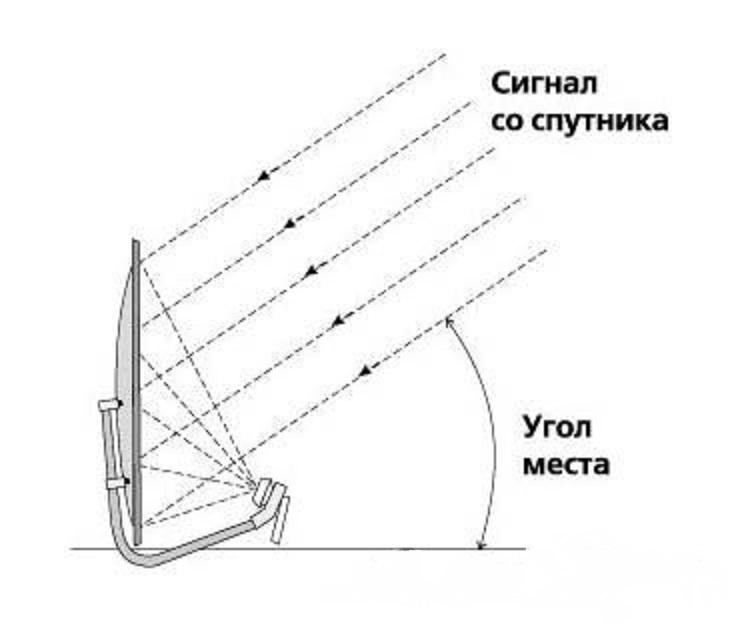
Домашнее спутниковое ТВ
При установке спутникового телевидения, как уже говорилось ранее, потребуется настройка или, как говорят, в профессиональных кругах юстировка. Это своего рода подбор тонкого угла, для того чтобы найти вещание с определённого спутника. Для человека, который не обладает опытом в настройке спутниковой антенны, произвести подобную работу достаточно трудно. Зато можно в любом момент вызвать мастера, который сделает юстировку за считаные минуты, ведь у него уже есть и опыт, да и глаза намётаны на подбор необходимого угла.
Стоимость проведения подобных работ не слишком большая, но не стоит надеяться на то, что юстировку нужно проводить только один раз. Любой шквальный ветер или снегопад может сбить антенну, и при этом нужно будет вызывать мастера. Зачем? Можно сделать всё своими руками и набрать необходимый опыт в настройке практикой.
Рекомендации по настройке спутникового телевидения
Иной раз даже при соблюдении всех параметров настройки телевидения, вещания просто нет или можно увидеть только каналы с плохим качеством.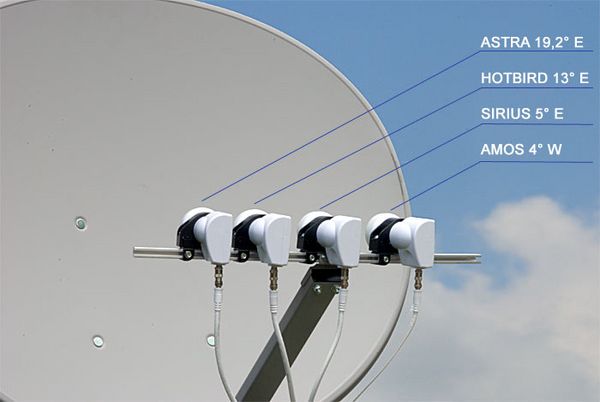 Причина обычно в том, что антенну устанавливают в деревнях или сёлах, которые находятся в низинах и при этом не могут качественно поймать сигнал спутника, а ведь он «светит» достаточно сильно в нужную точку. Поэтому при покупке спутника, нужно проконсультироваться, о том какие спутники сможет поймать «тарелка» и выбрать приемлемый для себя вариант. После этого при настройке стоит обратить внимание на некоторые детали.
Причина обычно в том, что антенну устанавливают в деревнях или сёлах, которые находятся в низинах и при этом не могут качественно поймать сигнал спутника, а ведь он «светит» достаточно сильно в нужную точку. Поэтому при покупке спутника, нужно проконсультироваться, о том какие спутники сможет поймать «тарелка» и выбрать приемлемый для себя вариант. После этого при настройке стоит обратить внимание на некоторые детали.
- Поймать частоту спутника своими руками просто не получиться, поэтому при покупке антенны клиент получает книгу с необходимыми частотами. В основном это спутники модели Sirius, которые работают на частоте 11.766 GHz. Остальные спутники работают на частотах радиусом в 10 GHz.
- Можно поймать и два спутника на одной частоте, и при этом не ухудшиться качество получения сигнала. Суть в том, что сигналы сразу с двух спутников будут проходить параллельно друг другу, пересекаясь только на входе в спутниковую тарелку.
- Скорость передачи данных зависит в основном от качества спутниковой тарелки и грамотной настройки.
 Чаще всего параметры скорости обозначаются буквами SR (Single Root). Рядом с аббревиатурой SR находятся цифровые обозначения, которые указывают пакеты кадров, доступные для просмотра каналов. Это специальный трафик для доступа к каналам, но его нельзя путать с телекадрами.
Чаще всего параметры скорости обозначаются буквами SR (Single Root). Рядом с аббревиатурой SR находятся цифровые обозначения, которые указывают пакеты кадров, доступные для просмотра каналов. Это специальный трафик для доступа к каналам, но его нельзя путать с телекадрами.
Выбор антенны
Выбор спутниковой антенны в основном сводится только к покупке модели с необходимым диаметром. Как правило, именно от диаметра «тарелки» в основном и зависит качество приёма вещания спутников, но если в Санкт-Петербурге может, хватит и 60 см, то для южных регионов потребуется большая длина, которая может равняться и 1,5 м.
Стоит отметить, что многие люди при выборе антенны думают, будто большой диаметр может поймать огромное количество каналов или повысить качество вещания. Нет, на самом деле, при большом диаметре тарелки каналов может и становиться больше, но их качество значительно снижается. Большая часть сигнала спутника отражается от зеркала спутников «тарелки». При выборе антенны с малым диаметром качество лучше, ведь происходит фокусировка сигнала от спутника. Кроме того, такое оборудование намного проще настраивать.
Большая часть сигнала спутника отражается от зеркала спутников «тарелки». При выборе антенны с малым диаметром качество лучше, ведь происходит фокусировка сигнала от спутника. Кроме того, такое оборудование намного проще настраивать.
Нельзя забывать, что при покупке оборудования нужно дополнительно приобретать и мультифит. Это позволит установить несколько конверторов на одну спутниковую тарелку. Продавцы, как правило, интересуются, будет ли у оборудования одно гнездо или мультифит. Необходимо выбирать именно второй вариант, даже если в итоге будет использоваться только одно гнездо. Это не только даёт преимущество в использовании конвертора, но и при поломке одной ячейки, оборудование можно переключить в другие гнёзда.
Выбор конвертора и ресивера
Конвертор — это важная часть в любой спутниковой антенне. Как правило, это деталь подбирается отдельно к «тарелке», но какую часть работы выполняет это оборудование? Конвертер служит для того, чтобы поймать сигнал от спутника и преобразовать сильный сигнал, который пробивает атмосферные слои в лёгкий поток информации для ресивера.
Чаще всего люди приобретают конвертеры с круговой поляризацией, так как они не такие чувствительные. Кроме того, такие конвертеры позволяют поймать качественный сигнал, который не будет изменяться в зависимости от погоды на улице или из-за отклонения спутника на орбите. Важно помнить, что от выбора модели и фирмы конвертера будет напрямую зависеть качество вещания.
Ресивер напротив почти не влияет на качество вещания, и в основном его выбор сводится к стоимости и количеству функций.
Установка спутниковой антенны
В интернете можно найти достаточно большое количество всевозможных схем, которые позволяют установить спутниковую антенну, но поэтапную работу и рекомендации найти сложно. При установке антенны обязательно нужно руководствоваться рекомендациями, которые позволяют избежать ошибок.
- При установке важно запомнить, что трубостойка монтажной части должна быть направлена строго по вертикали в двух плоскостях. В ином случае могут возникнуть проблемы при юстировке оборудования.

- Установка антенны, как правило, должна производиться на месте, где нет отражающих элементов, таких как оконное стекло. Створ зеркала должен быть чистым. Геометрическая ось, как правило, не совпадает с зеркалом, поэтому его направление, немного изменено. Важно чтобы при изменении отражения, створ зеркала не смотрел на отражающие элементы.
- Если установка оборудования происходит в частных районах, то необходимо поднять спутниковую антенну на высоту около 10 метров. Это значительно снизит её запылённость, что в итоге улучшит качество сигнала.
- При креплении спутниковой антенны своими руками, многие используют обычные дюбеля, но, как правило, порывы ветра при использовании такого расходного материала, раскачивают и деформируют оборудования. Нужно использовать специальные цанговые шпильки, которые имеют диаметр 8 мм и длину около 200 мм. Кроме того, такое крепление усиливается гайками и контргайками.
- При монтаже трубостойки, нужно сначала установить только одну деталь.
 Вторая трубостойка собирается в домашних условиях. Это снижает сложность работы, и при этом будет проще выверить строгие вертикальные параметры при установке.
Вторая трубостойка собирается в домашних условиях. Это снижает сложность работы, и при этом будет проще выверить строгие вертикальные параметры при установке.
Порядок юстировки
Как правило, для качественной юстировки антенны нужно вынести телевизор вместе с ресивером на улице, предварительно подключив его к удлинителю. Затем:
- После подключения телевизора, конвертера и ресивера, нужно задать параметры ручного поиска.
- Включаем режим поиска сигнала.
- Плавно изменяется траектория спутниковой антенны вверх и вниз для того, чтобы поймать сигнал спутника. Как правило, при использовании оборудования с небольшим диаметром, измерять азимут не требуется.
- После того как сигнал был пойман, антенну немного наклоняют для поиска более качественного сигнала. В приоритете главное именно качество вещания.
- Антенну необходимо будет закрепить прочно с помощью гаек, но тут могут возникнуть сложности. Нужно закручивать гайки так, чтобы не сбился сигнал.
 В случае если качество вещания ухудшилось, закручивается диагональная гайка.
В случае если качество вещания ухудшилось, закручивается диагональная гайка.
Заключение
Установку и настройку спутниковой антенны своими руками может выполнить даже новичок. Это позволит сэкономить большое количество денежных средств, но, главное, не совершать ошибок и делать всё точно по инструкции.
Спутниковая антенна, как быстро и правильно настроить антенну
Спутниковая антенна.
Это по сути очень важный предмет в успешном просмотре телепередач.
Если коротко, то спутниковая антенна это наше все!
Без нее ни как!
Однако, от правильной установки антенны зависит уверенный прием спутникового сигнала.
Если по Гамлету: «Бить или не бить, такой вопрос…»
Будет она ловить сигнал с спутника или нет зависит от Вашего умения.
И так, поехали.
Положение спутниковой антенны по горизонтали. То есть, азимутальное направление зеркала антенны, от вашей точки местонахождения. Которое, Вы будете определять согласно компасу (Рис. 1).
При горизонтальной настройке, мы будем двигать само зеркало (рефлектор), на ВОСТОК (E — east), или на ЗАПАД (W — west).
Реально этот процесс надо совмещать с настройкой по вертикали. Сразу скажу, что имеет смысл позвать для этой операции специалиста.
Я эту процедуру сделал самостоятельно, давным давно. Но были сомнения в выборе тенены, офсетная антенна или перфорированная антенна.
Имеет смысл подумать про кабеля.
Потом подправил антенну с Discovery Satfinder SF-500. Иногда бывает необходимо принимать сигнал сразу с нескольких спутников.
Для этого можно установить простую систему, состоящую из нескольких конвертеров.
Позиционирование спутниковой антенны по горизонтали.
Второй параметр, это положение спутниковой антенны, по
вертикали.То есть, угол ее наклона.
Угол наклона антенны (Рис. 2), будет напрямую зависеть от того, на какой высоте находится сам спутник. Значит, угла подъема на спутник или как еще его называют угол места.
*Обрати Внимание!
Если вам интересен сайт, пожалуйста, внесите домен aspekti.eu в список исключений блокировщика. У нас только хорошая реклама от Google. Этим вы поможете СУЩЕСТВОВАНИЮ сайта. Спасибо за понимание!*МОЖЕТ ПРИГОДИТСЯ!
Ну а если задумали сами без специального оборудования тогда примерно так.
Начнем с центральной головы, которая должна быть настроена у нас на Sirius. В ресивере выставляем частоты 11766, скорость 27500, поляризация «H».
На ресивере у вас две полосы:
Одна означающая подключение тарелки и сигнал со спутника. Вторая показывает уровень этого сигнала . Когда спутниковая антенна подключена верно, то вы должны видеть уровень сигнала.
Приблизительно на 40%. Осталось настроить качество сигнала, которое у нас на нуле.
Переходим к тарелке и начнем.
Антенну поворачиваем влево и вверх до упора и в поисках наилучшего уровня сигнала медленно поворачиваем слева направо до упора.
Если сигнал не найден, опускаем тарелку на 2-3 мм по крепежу (на крепеже тарелки до кронштейна есть отметины с цифрами для более удобного «пристрела»).
И поворачиваем справа налево до упора, затем опускаем еще ниже и так пока не появится сигнал.
Когда вы поймаете сигнал, вы увидите, как появится полоса индикации. Если вы приблизительно попали в спутник, то полоса качества сигнала будет порядка 21% – закрепим антенну в этой позиции. Теперь немного опустим и аккуратно повернем влево.
Смотрим за изменениями качества, если уменьшалось, то возвращаем антенну в изначальное положение.
Далее немного поворачиваем вправо, следим за уровнем сигнала, так же само опускаем и поднимаем антенну вниз и вверх.
Спутниковая антенна, oтлично!
Вы поймали сигнал на 40%, но этого все равно недостаточно, с таким количеством процентов малейший ветер или дождь может оборвать ваш просмотр телепередач.
Для увеличения качества сигнала проверните конвертор сначала по часовой, а затем против часовой стрелки. Посмотрите в какой позиции качество сигнала увеличится.
Если позволяет крепление, то советую попробовать приблизить конвертор к зеркалу, а затем отдалить.
Это тоже влияет на качество сигнала, но обычно длина кронштейна для центрального конвертора всегда подогнана по длине. Нормальным качеством сигнала является 65-70%.
Однако, как уже писал с специалистом сподручней.
Особое внимание надо обратить к прибору для настройки спутниковых антенн SF-500.
Прибор имеет память, в которой имеются все основные спутники, используемые в наших регионах, возможно, отредактировать их благодаря кнопкам на панели прибора.
Одним словом … отличный помощник при настройке сателлит антенн. Конкретно про аппарат читаем здесь.
Удачи, Друзья!
*Обрати Внимание!
*
Статьи к чтению, концентрация ресиверов и приставок!
Отдельно, рекомендую видео, про то что мы любим.
Прибор для настройки спутниковых антенн – незаменимый помощник установщика антенн
Для тех, кто сталкивался с необходимостью установки комплектов спутникового телевидения что называется «с нуля», прекрасно знает, что наличие прибора для настройки спутниковых антенн решает если не все, то большинство проблем, связанных с точной настройкой системы. В этой статье мы расскажем, о том какие бывают приборы.
Для тех, кто сталкивался с необходимостью установки комплектов спутникового телевидения что называется «с нуля», прекрасно знает, что наличие прибора для настройки спутниковых антенн решает если не все, то большинство проблем, связанных с точной настройкой системы. Начиная с первых комплектов для приема сначала аналогового, а теперь и цифрового спутникового телевидения, установка спутниковой антенны выступает самым трудоемким и кропотливым участком работ.
Кроме выбора места крепления тарелки, установки кронштейна и крепления самого зеркала тарелки, точная настройка положения конвертеров с максимальным уровнем сигнала со спутника, требует большого мастерства и умения. И как ни странно, наличия всего комплекта спутникового телевидения – включая тюнер и телевизор.
И хотя многие мастера вышли на более высокий уровень мастерства – имеют в своем арсенале миниатюрный телевизор и спутниковый приемник, прибор для настройки спутниковых антенн позволяет забыть даже об этом оборудовании, его одного достаточно для работы.
Основные виды приборов для настройки антенн
Домашние бытовые приборы
Для самостоятельной установки спутниковых антенн чаще всего используется самый простой прибор — стрелочный сатфайндер. Так же бывают модификации с индикаторными или цифровыми дисплеями, но по сути своей являются приборами одного класса. Такой прибор для настройки спутниковых антенн имеет два маркированных гнезда для подсоединения телевизионного коаксиального кабеля от приемной головки и к спутниковому приемнику. Такое включение в цепь прибора для настройки спутниковых антенн дает возможность измерить качество принимаемого сигнала. И путем изменения положения зеркала антенны, крепления головок или их положения относительно всей конструкции, получить наилучший показатель уровня сигнала. Все приборы для удобства работы оснащаются звуковым сигналом, облегчающим настройку, когда условия работы не позволяют контролировать визуально экран дисплея.
Такие приборы идеальны в домашних целях, ведь обычного индикатора достаточно, чтобы настроить положение спутниковой антенны. Отлик на изменение уровня сигнала даже у таких приборов заметно ниже чем у спутниковых ресиверов и телевизоров со встроенным тюнером DVB-S2 (1-2 секунды у прибора, против 4-5 секунд у ресиверов). Однако реагировать будет на сигнал с любого спутника.
Satfinder SF
Самый простой и дешевый прибор для настройки. Подключается в разрыв коаксиального кабеля между ресивером и конвертором, питается от ресивера. Для настройки используется стрелочный и звуковой индикаторы. Имеет регулируемый аттенюатор.
Satfinder REXANT
Отличается от предыдущего сатфайндера наличием цифрового дисплея,вместо стрелочного.
Полупрофессиональные приборы
Следующий тип приборов для настройки антенн, можно назвать полупрофессиональными. Такие приборы внешне похожи на самые простые сатфайндеры, о которых говорилось выше. Но они предоставляют установщику данные по нескольким параметрам: частота транспондера, поляризация, символьная скорость, FEC. Что позволяет убедиться, что антенна настроена на нужный спутник. Еще одна особенность приборов такого типа, они бывают со встроенными аккумуляторами или внешними блоками питания, то есть использование ресивера и прокладки от него до антенны коаксиального кабеля на этапе настройки антенны становится не обязательным.
SF-500
Прибор позволяет ввести нужные параметры транспондера (частота, поляризация и .тп.) Сигнал показывает в двух шкалах сила и качество в процентах. Подключается в разрыв коаксиального кабеля между ресивером и конвертором, питается от ресивера. Имеет встроенную память и предустановленные настройки некоторых спутников.
SF-600
Отличается от SF500 наличием встроенного аккумулятора.
Профессиональные приборы
А вот для постоянной работы лучше использовать более профессиональный прибор. По сути, это целая станция, дающая возможность определить не только положение тарелки, но и увидеть на экране изображение с вещаемых со спутника каналов. Профессиональные версии таких приборов дают возможность провести установку спутниковой антенны в считаные минуты. Затратив при этом минимум усилий и получив наилучший результат.
Freesat V8
Недорогой измерительный прибор обладающий большим дисплеем и хорошим комплектом аксессуаров (чехол, зарядка для автомобиля)
Amiko X-Finder GM Multibox (Выпускается под разными марками)
Настоящий комбайн для установщиков, помимо большого дисплея и большого комплекта аксессуаров, имеет встроенный DVB-T/T2 и кабельный тюнер DVB-C
ТСВ Комбо
Так же как и предыдущий прибор имеет тюнера DVB-T/T2 и кабельный тюнер DVB-C имеет чуть меньшие размеры
|
Для приема спутникового телевидения, в первую очередь, необходимо найти место для установки спутниковой антенны. Главное требование, при выборе места монтажа тарелки — это свободный обзор в направлении на спутник. На воображаемой линии, соединяющей антенну и спутник не должно находиться ни каких препятствий для прохождения сигнала ( деревья, здания, высоковольтные линии и т.п.). Наш сервис по определению направления на спутники Tricolor (Eutelsat 36В,Экспресс–АМУ1 36.0°E), НТВ+(Eutelsat 36В,Экспресс–АМУ1 36.0°E), Hot Bird 13A/13B/13C 13.0°E, АктивТВ (Рикор) (Intelsat 904 60.0°E), МТС ТВ (ABS-1 75.0°E), Телекарта (Intelsat-15 85.2°E), Континент ТВ (Intelsat-15 85.2°E), Yamal 201 90.0°E поможет Вам в выборе оптимального места установки спутниковой антенны.Показать направление на солнце Выбор спутника:Спутники по операторам:Hot Bird 13A/13B/13C 13°EТриколорТВ (Экспресс–АМУ1 36°E)Триколор-Сиб (Экспресс-АТ1 56°E)НТВ Плюс (Eutelsat W4,W7 36°E)АктивТВ (Intelsat 904 60°E)МТС ТВ (ABS-1 75°E)Телекарта (Intelsat-15 85.2°E)Континент ТВ (Intelsat-15 85.2°E)Yamal 201 90°EKiteNet (Yamal 402 54,9°E)Спутники по координатам:180E INTELSAT 18172E Eutelsat 172A169E INTELSAT 8166E INTELSAT 19164E Optus B3 (incl. 4.7°)162E Superbird B2160E Optus D1159E ABS 6157E Intelsat 706 (incl. 1.5°)156E Optus C1/D3154E JCSAT 2A152E Optus D2150E JCSAT 1B (incl. 2.7°)144E Superbird C2140E Express AM5/AT2138E Telstar 18134E Apstar 6132E JCSAT 5A131.8E VINASAT-2128E JCSAT-3A125E ChinaSat 6A124E JCSAT 4B122.2E AsiaSat 4120E AsiaSat 3S119.5E Thaicom 4118E Telkom 2116.5E INDOSTAR 1116E KOREASAT 6/ABS 7115.5E ChinaSat 6B113E KOREASAT 5 110.5E ChinaSat 10110E N-Sat 110/BSAT 3A109.8E BSAT 3B108.2E SES-7 108E NSS-11 | TELKOM 1105.5E AsiaSat 7105E ASIASTAR103.3E ChinaSat 20103E Express AM3101.5E ZHONGXING-22A100.5E AsiaSat 598.0E ChinaSat 11 96.5E Express AM3395E NSS 6/SES 893.5E Insat 3A|4B92.2E ChinaSat 991.5E Measat 3/3A90E Yamal 201|300K88E ST 287.5E ChinaSat 1286.5E KazSat 285.0E Horizons 285.2E Intelsat 1583E Insat 4A78.5E Thaicom 5|676.5E Apstar 775E ABS 274E Insat 3C|4CR72.1E Intelsat 22 70.5E EUTELSAT 70B68.5E INTELSAT 20|766E INTELSAT 1765.0E Amos 464.2E INTELSAT 906 63E ABS 462E Intelsat 90260E Intelsat 90458E KazSat 357E NSS 1256E Express AT156E BONUM 154.9E Yamal 40255.0E G-Sat 853E EXPRESS-AM 2252.5E YAHSAT 1A50.5E NSS-5(incl. 0.8°)49E YAMAL 20248E Afghansat 147.5E Intelsat 1046E AzerSpace 145E Intelsat 1242E T?rksat 2A|3A|4A39E Hellas Sat 238E PAKSAT-1R36E EUTELSAT 36A|36B33E EUTELSAT 33A|70232.8E Intelsat 2831.5E Astra 5B31.4E Astra 2B30.8E Eutelsat 31A30.5E Arabsat 5A29E XTAR-EUR28.5E EUTELSAT 28A28.2E ASTRA 2A|2E|2F26E Badr 4|5|625.5E Eutelsat 25B23.5E ASTRA 3B21.5E Eutelsat 21B20E Arabsat 5C19.2E ASTRA 1KR|1L|1M|1N17E AMOS 516E EUTELSAT 16A13E HOT BIRD 13B|13C|13D10E Eutelsat 10A9E EUTELSAT 9A 7E EUTELSAT 7A|7B5.0E SES 54.9E Astra 4A4E EUTELSAT 25A3.1E Eutelsat 3B2.8E Rascom QAF 1R2E ASTRA 1C0E SYRACUSE 3A0.8W INTELSAT 10-022.5W MSG-33W ABS 5 4W AMOS 2|34.3W THOR III5W EUTELSAT 5 West A5.2W SYRACUSE 3B7W NILESAT 102|2017.3W EUTELSAT 7 West A7.8W EUTELSAT HOT BIRD 13A8W EUTELSAT 8 West A11W EXPRESS-AM 4412.5W EUTELSAT 12 West A14W EXPRESS 4A15W TELSTAR 12 (ORION 2)15.5W INMARSAT 3-F216W LUCH 5B17.8W SKYNET 5C18W INTELSAT 90120W NSS-722W SES-424.5W INTELSAT 90527.5W INTELSAT 90729.5W INTELSAT 80130W HISPASAT 1C|1D|1E31.5W INTELSAT 2533.5W HYLAS 134.5W INTELSAT 90337.5W NSS-1040.5W NSS-806|SES-641W TDRS 943W INTELSAT 11 43.1W INTELSAT 945W INTELSAT 1445.2W ECHOSTAR 1547.1W NSS-70348W AMAZONAS50W INTELSAT 1R53W INTELSAT 2354W INMARSAT 3-F455.5W INTELSAT 80558W INTELSAT 16|2160W GOES 1261W AMAZONAS 2|361.5W ECHOSTAR 12 |16 |363W TELSTAR 14R63.2W BRASILSAT B265W STAR ONE C167W AMC-3|AMC-470W STAR ONE C272W AMC-6 (GE-6)72.7W NIMIQ 575W STAR ONE C377W ECHOSTAR 1| 878W VENESAT-179W AMC-580.8W AMC-2 82W NIMIQ 483W AMC-984W BRASILSAT B485W AMC-1685.1W XM-3|XM-587W SES-289W GALAXY 2891W GALAXY 1791.1W NIMIQ 692W BRASILSAT B393.1W GALAXY 2595W GALAXY 3C96W SIRIUS FM-596.2W ECHOSTAR 697W GALAXY 19 (G-19)97.6W INMARSAT 4-F399W GALAXY 16 (G-16)99.2W DIRECTV 11100.8W DIRECTV 8101W DIRECTV 4S|9S101.3W SKYTERRA 1102.8W DIRECTV 10|12103W AMC-1|SES-3105W AMC-15|18107.1W ECHOSTAR 17107.3W ANIK F1|F1R110W DIRECTV 5| ECHOSTAR 10|11111W TERRESTAR-1111.1W ANIK F2 | WILDBLUE-1113W SATMEX 6114.9W SATMEX 5115W XM-4 (BLUES)115.1W VIASAT-1115.2W XM-1 (ROLL)115.3W XM-2 (ROCK)116.8W MEXSAT 3 | SATMEX 8118.7W ANIK F3119W ECHOSTAR 14|7121W GALAXY 23 (G-23)123W GALAXY 18 (G-18)125W AMC-21 | GALAXY 14127W GALAXY 13129W CIEL-2 | GALAXY 12131W AMC-11 (GE-11)133W GALAXY 15135W AMC-10 135.4W GOES 15137W AMC-7 (GE-7)139W AMC-8 (GE-8)174W TDRS 10177W NSS-9 Ссылка на карту:Инструкция по использованию интерактивной карты для определения направления спутниковой тарелки на спутники популярных операторов передающих русскоязычные пакеты каналов (Tricolor (Eutelsat W4,W7), НТВ+(Eutelsat W4,W7), Hot Bird 13A/13B/13C, АктивТВ (Рикор) (Intelsat 904), Радуга ТВ (ABS-1), Телекарта (Intelsat-15), Континент ТВ (Intelsat-15), Yamal 201)Перед установкой спутниковой тарелки, в первую очередь, Вам необходимо определиться с выбором нужного направления.Рассмотрим по пунктам, действия необходимые для решения поставленной задачи:
После выполнения перечисленных выше действий Вы увидите на карте маркер с координатами, соответствующими месту установки спутниковой тарелки. Линия, направленная от маркера показывает направление на спутник передающий Триколор и НТВ+ (Eutelsat W4,W7 36.0E°).
Для определения направления на другой интересующий Вас спутник необходимо выбрать его название в списке «Выбор спутника«. Направление линии, указывающей направление, а также информация об угле наклона антенны и повороте конвертора изменится.
Кнопка с изображением позволяет получить подробную информацию по выбранному спутнику (оптимальный размер антенны для вашего региона и т.п.). Установка угла наклона спутниковой тарелки (угла места)Для правильной настрой спутниковой антенны по углу места необходимо знать параметры Вашей антенны. Для офсетной антенны основным параметром является офсетный угл ?. Узнать значение данного параметра можно в паспорте антенны или на сайте производителя. Для большинства производителей он находится в приделах 18°-27°. Выяснив значение офсетного угла ?, можно вычислить значение угла наклона Y=?-? для настройки на выбранный Вами спутник. Угол ? — угол места для выбранного спутника. Не пугайтесь, если в результате расчетов у Вас получилось отрицательное значение Y, для офсетных антенн это нормальное явление, антенна будет направлена немного «в землю». Установка угла поворота антенны по азимуту (в горизонтальной плоскости)Азимут оси луча антенны на спутник означает выраженный в градусах угол, образованный между линией, указывающей географическое направление на север, и проекцией оси главного лепестка диаграммы направленности антенны на плоскость семной поверхности в месте установки антенны, направленной на спутник. Положительное направление азимута определяется при движении антенны от направления на север по часовой стрелке. Истинный азимут, или географический азимут — это угол, измеряемый по часовой стрелке между географическим меридианом и направлением на объект. Магнитный азимут — угол, откладываемый по часовой стрелке между магнитным меридианом (направлением на Север стрелки компаса) и направлением на объект. Установка угла поворота конвертера спутниковой тарелкиПоложительному значению угла поворота соответствует поворт конвертера по часовой стрелки, отрицательному значению — против часовой стрелки. Поворот конвертера указан со стороны расположения спутниковой тарелки. Для приема сигналов со спутников, вещающих в круговой поляризации (ТриколорТВ, НТВ+) угол поворота конвертера не важен. Магнитное склонениеМагнитное склонение — угол между истинным меридианом и магнитным. Восточное магнитное склонение считается положительным, западное магнитное склонение отрицательным. |
Как настроить спутниковую тарелку — Tele-kadr.ru
При выборе спутникового оператора стоит заранее подумать о том как самостоятельно, а главное правильно настроить спутниковую антенну. К примеру при покупке тарелки большого диаметра, вам точно понадобиться помощь в её установке. В данном вопросе утешает то, что этот процесс не придется повторять, так как спутник всегда находиться в одном и том же месте относительно земли.
Тарелка спутникового телевидения
Принцип работы спутникового ТВ объясняет транспортировку сигнала от телеканала до экрана вашего телевизора. Но телевизионный эфир будет получен только в том случае, если у вас качественно настроена приемная антенна, так как из-за малой мощности (всего 100-150 Вт) сигнал передается в виде узкого луча. Именно этот луч и должна уловить тарелка. Упростить точную наводку на передатчик можно, взяв антенну бОльшего диаметра, тогда она намного четче и увереннее будет воспринимать импульсы от сильно удаленных спутников.
Как работает спутниковая тарелка
Принцип работы тарелки отличается от основных функций эфирной, цифровой, дециметровой антенны тем, что она не просто улавливает сигнал, а ещё и отражает его как зеркало. Также в цифровом вещание всеми преобразованиями частот и декодированием занимается ресивер или сам телевизор, а в спутниковом телевидение есть дополнительное устройство для обработки спутниковых диапазонов, которое является отделяемым компонентом тарелки — конвертер. Из-за того что спутниковые частоты слишком высоки (до 12,75 ГГц) к тарелке присоединяют конвертер понимающий их, и строго следят за отсутствием преград на пути сигнала. Крайне высокие частоты передаются на огромные расстояния, но не очень гибки, иногда даже капли дождя могут стать серьезным препятствием для них. Вот почему спутниковое телевидение может плохо работать во время дождя.
Принцип работы спутниковой антенныДистанция от спутника до нашей антенны десятки тысяч километров, поэтому ослабление сигнала тоже очень велико, и составляет около 150 дБ. Чтобы сигнал был достаточно мощный, его необходимо собрать и сосредоточить в одном месте. Поэтому спутниковые антенны имеют форму тарелки, и отражают сигнал со всех краев в облучатель конвертера.
Прием сигнала от двух и более спутников на одну антенну
Работа только одного спутника обеспечивает трансляцию от десятки до сотни телевизионных каналов, а также разнообразных радиоканалов. Также одна антенна может получать сигналы сразу от нескольких спутников, а не только от одного. Это происходит в случае фиксации нужного числа конвертеров. При самостоятельной установке и настройке спутниковой тарелки, их прикрепляют при помощи хомутов немного в стороне от главного конвертора. Именно, благодаря этому, одна антенна может принимать сигнал от спутников, которые рассредоточены даже на 25 градусов друг от друга.
Установка нескольких конвертеров на одну тарелкуКак настроить спутниковую тарелку
И так давайте для начала разложим весь сложный технологический процесс передачи сигнала от телекомпании до вашего телевизора на отдельные пункты, составленные для лучшего понимания своими словами. Затем определим параметры настройки спутниковой антенны по карте зоны охвата всех телевизионных спутников. И пошагово рассмотрим саму процедуру установки тарелки, на её постоянное место работы.
Принцип распространения спутникового телевидения своими словами
- Наша планета шарообразна, если не брать в расчет некоторые нюансы описанные в википедии.
- У земного шара есть ось по которой он делает обороты.
- На всевозможных орбитах и удаленности нас сопровождают спутники.
- Отдельные виды спутников которые запущенны с целью телетрансляции, парят над экватором и сопровождают Землю в её вращениях с той же угловой скоростью. Такие спутники являются геостационарными.
- За счет нахождения в покое геостационарного спутника касательно планеты, телевизионный сигнал с него достаточно поймать на тарелку один раз, и зафиксировать её.
- Также благодаря неподвижности спутника, для определения их нахождения достаточно знать долготу.
- Телевизионный канал желающий вещать на спутник, должен иметь мощную антенну-передатчик отправляющую трансляцию на спутник. Спутник в свою очередь считывает её и перенаправляет на землю в свою зону покрытия.
- Для пересылки телесигнала используются выстраиваемые в спутник компоненты передатчики — транспондеры. У каждого своя полоса частот и поляризация.
- Мы устанавливаем и настраиваем на спутник тарелку из комплекта спутникового ТВ, а как она работает и что такое конвертер описано выше.
Принцип распространения и приема сигнала спутниковой антенной
Карта зоны покрытия спутникового телевидения
Установление характеристик для настройки спутниковой антенны на определенный спутник, теперь обойдется без дополнительного оборудования. Использовать карту охвата удобно и не потребует специальных знаний. На ней отображена вся планета и все известные на сегодняшний день спутники. Для более комфортной работы с картой выберете её отображение которое вам больше подходит — тип карты. Сама карта представлена на сайте www.mapsat.ru, а мы опишем последовательные действия для определения углов наклона, поворота и других параметров для установки спутникового отражателя. Также до покупки спутникового оборудования по ней можно определить охват конкретного спутника, и мощность сигнала в конкретной точке. Карта является интерактивной и онлайн обновляемой.
Карта зоны покрытия спутникового телевиденияНахождение необходимых величин для регулировки спутниковой антенны во время установки:
Укажите название спутника.
Выберите в списке “Выбор спутника” название (координаты) интересующего Вас спутника, либо укажите название оператора спутникового телевидения (например МТС, Триколор ТВ, НТВ+)
Найдите на карте адрес установки антенны.
Для поиска координат установки спутниковой антенны на карте введите адрес объекта в поле “Адрес или объект”(находится в верхней левой части карты). В случае, если система найдет несколько адресов подходящих под параметры поиска, Вам будет предложено выбрать один из них. При выборе требуемого адреса карта автоматически настроится на интересующий Вас объект.
Альтернативный метод поиска текущего адреса — использование кнопки “Определить местоположение”. Метод особенно эффективен если Вы находитесь рядом с местом где будет производиться настройка спутниковой антенны, а для доступа к карте используется устройство оснащенное GPS (например смартфон или планшет). В этом случае центр карты будет перемещен в точку с координатами полученными с GPS устройства.
Укажите точное место монтажа спутниковой антенны
На спутниковой карте необходимо как можно точнее задать координаты места установки антенны. Для этого увеличивается масштаб карты, “Тип карты” переключается в режим отображения спутниковых снимков Google Map или Yandex Map (в зависимости от того какая карта более детализирована для вашего региона). Левой кнопкой мыши отмечается точка монтажа спутниковой тарелки. В указанном месте появится маркер с линией направленной в сторону спутника. Расположение маркера можно изменять, перетаскивая его по карте.
Убедитесь что приему спутникового сигнала ничего не мешает — линия направления на спутник не пересекает крупные деревья, высокие здания и т.п.. Если линия пересекает крупный объект, необходимо удостовериться в том, что он не будет мешать приему сигнала. Для этого можно воспользоваться кнопкой “Расчет препятствий”. Перетащите маркер, символизирующий препятствие, на исследуемый объект. В графе “Высота преодолеваемого препятствия” будет рассчитана максимальная высота объекта, который не будет мешать приему. Если объект, расположенный на пути приема сигнала со спутника, возвышается над антенной больше данного значения, он может препятствовать приему. В таком случае придется увеличить высоту установки антенны, либо выбрать другое место.
Выбор размера спутниковой тарелки
Различные спутники над разными регионами передают сигнал различной мощности. Данный параметр носит название Эквивалентная изотропно-излучаемая мощность (EIRP — Equivalent Isotropically Radiated Power). От EIRP в точке приема зависит размер спутниковой тарелки. Определить размер спутниковой антенны, необходимой для уверенного приема спутникового телевидения, можно из таблицы прилагаемой к приемному оборудованию. Если Вы не располагаете такой информацией, можно воспользоваться “Картой зоны покрытия спутника” (кнопка Зона покрытия).
Выполнив вышеперечисленные действия, над картой будут выведены все необходимые данные для точной настройки спутниковой тарелки. От места установки антенны, будет проведена линия направления на спутник. В случае, если настройка на выбранный спутник в данном месте не возможна, появится надпись “Прием сигнала с данного спутника в выбранном месте не возможен!”
Пошаговая инструкция настройки спутниковой антенны:
- Сборка и монтаж спутниковой антенны — Соберите спутниковую антенну, согласно прилагаемой инструкции, установите на нее конвертер (если используется конвертор линейной поляризации, его необходимо повернуть на требуемый угол, для конвертора круговой поляризации данная настройка не нужна). Закрепите кронштейн на место установки и навесьте на него антенну.
- Предварительная настройка по азимуту (углу в горизонтальной плоскости) — Произведите приблизительную настройку антенны в горизонтальной плоскости — направив антенну в сторону заранее выбранного на карте объекта (объект удобно выбирать на линии направления на спутник).Если настройка производится по компасу поверните антенну на угол равный значению параметра “Магнитный азимут” (поворот осуществляется по часовой стрелке от направления на Север).Если во время установки у Вас нет возможности воспользоваться компасом (или установка по компасу не возможна из-за магнитных аномалий), а на спутниковой карте отсутствуют явные ориентиры для настройки, можно осуществить настройку по солнцу. Для этого необходимо нажать на кнопку Направление на солнце, после чего на карте будет построена линия от места установки в направлении на солнце (построение производится для текущего времени и меняется в течение дня). Определив разницу углов между направлением на солнце и на спутник, произведите настройку антенны (во время установки удобно ориентироваться по тени).
- Предварительная настройка по углу места (углу в вертикальной плоскости) — Установите угол наклона спутниковой тарелки равный параметру “Угол места”. Если используется офсетная антенна, не забудьте вычесть офсетный угол. Значение офсетного угла можно взять из документации на спутниковую антенну или с сайта производителя, обычно он находится в пределах 18°-27°. Не пугайтесь, если в процессе монтажа у Вас получилось, что антенна направлена в сторону земли, для офсетных тарелок это вполне обычное явление.
- Точная настройка на спутник — Если для настройки на спутник Вы не используете специальных приборов, то подключите к антенне спутниковый ресивер. На экране телевизора, в настройках спутникового приемника будет выведено две шкалы “Сила сигнала” (Уровень сигнала) и “Качество сигнала”. Медленно поворачивайте антенну в горизонтальной плоскости влево и вправо на 10°-15°, стараясь добиться значения шкалы “Качество сигнала” более 70. Если после поворота антенны добиться данного значения не удалось (или значение “Качество сигнала” вообще не изменилось) измените наклон антенны в вертикальной плоскости на пару градусов и повторите вышеперечисленные действия.
Кардшаринг
Как правильно настроить головку на спутник?
Ваш вопрос:
Как правильно настроить головку на спутник?
Ответ мастера:
Настройка спутниковой антенны производится как раз вовремя её установки и закрепления. От спутника, каналы которого она должна принимать, зависит направление расположения и угол наклона антенны. Как правило, антенну направляют на несколько спутников одновременно.
Необходимо: спутниковая антенна.
Устанавливать стеновое крепление антенны можно на совершенно любую вертикальную поверхность. Будет лучше, если вы соберёте её и установите мультифиды дома, а уже потом посадите на крепления. На центральном кронштейне антенны установите центральный конвертор и мультифиды для крепления боковых конверторов.
Приступите к подсоединению мультифида для настройки головки на спутник Hot Bird. Со стороны антенны это её левая часть. Наденьте крепежную планку на дугу спутниковой антенны, затем стяните гайкой. На противоположный конец планки следует установить крепеж в виде кольца. В него вставляется металлическая трубка с держателем конвертора. Конвертор нужно установить на мультифид и повернуть примерно на 100 градусов (если стоять лицом к тарелке), двигаясь против часовой стрелки. Обычно одно деление равняется пяти градусам.
Далее устанавливайте второй мультифид и конвертор для подключения к спутнику Amos, что находится справа. Конвертор необходимо повернуть на 15 градусов в направлении против часовой стрелки. Теперь закрепляйте третий конвертор в центре дуги, размещая его на 15 градусов (чтобы настроиться на спутник Sirius). Основательно, но осторожно затяните крепежи, чтобы не повредить крепления конверторов.
Начните настройку антенны на спутник. Прежде всего устанавливайте центральный спутник. Для этого следует подключить провод конвертора ко входу переключателя DiSEqC. И подключите кабель на вход тюнера. Настраивайте оборудование на спутник (к примеру, Sirius). Далее подключайте ресивер к телевизору и устанавливайте параметры согласно инструкции. В меню активируйте режим «Установка антенны», чтобы указать следующие настройки в ручном поиске: частота – 11,766, горизонтальная поляризация.
Попробуйте получить сигнал с максимальными характеристиками качества и силы. Уделите больше внимания первому показателю. Установив антенну строго вертикально, начните её медленно поворачивать, чтобы достичь максимального значения сигнала. Затем включите режим сканирования для определения спутника, на который выполнена настройка. На экране должен отобразиться перечень доступных каналов.
Лучший спутник для Tailgating 2021 и настройки [DIRECTV & DISH] — Sports Fan Focus
Настроить спутник для плавания не так сложно, как раньше. Если вы ищете DIRECTV или DISH для того, чтобы попасть на задний план, у обеих спутниковых компаний есть варианты, но я обнаружил, что DISH Network предлагает самый простой вариант.
Вы можете приобрести DISH Network Playmaker Bundle, который представляет собой портативный простой в настройке спутник, который можно комбинировать с ежемесячными планами Dish с оплатой по мере использования, для которых не требуется контракт.Вот 3 шага, которые необходимо выполнить, чтобы это сделать:
* Эта страница содержит партнерские ссылки. Как партнер Amazon я зарабатываю на соответствующих покупках. (информация)
- ШАГ 1 — Сначала вам нужно купить оборудование , которое вы можете получить на Amazon — Это точная ссылка на Amazon, где я купил свой набор для плеймейкера DISH (партнерская ссылка ведет на Amazon). В комплекте идет спутниковая антенна, ресивер DISH Wally, кабели HDMI, AV-кабели, шнур питания, пульт и инструкция.Если его нет в наличии, вы также можете использовать комплект King Satellite DISH. Щелкните здесь, чтобы просмотреть The King Tailgater Bundle с Dish Receiver (партнерская ссылка ведет на Amazon.com).
- ШАГ 2. Затем подпишитесь на план DISH с оплатой по мере использования – Здесь вы можете найти доступные планы на веб-сайте DISH Network. Если вы являетесь текущим покупателем DISH, возможно, вам не придется выбирать новый тариф (я свяжусь с DISH после того, как вы купите оборудование). Если вы не являетесь постоянным покупателем БЛЮДА, это отличный вариант.Буквально отмените любой месяц, какой захотите, а затем снова активируйте в любое время. Он идеально подходит для позднего сезона.
- ШАГ 3 — Купите опорную стойку для штатива. — Я предлагаю купить опорную стойку, которая проста в установке и обеспечивает устойчивость вашего спутника. Это точная опора для штатива , которую я купил у Amazon (по партнерской ссылке вы попадете на Amazon). Эти опорные штативы буквально созданы для портативных спутников. Вы всегда можете случайно поставить его на стол, но я бы посоветовал вам просто купить подставку для штатива.
Опять же, на мой взгляд, это самый простой способ получить спутник на хвосте. Вот взгляд на мой комплект Dish Playmaker Bundle, который я купил на Amazon:
Вот как выглядит переносной спутник для плавания на хвосте, когда он установлен на треноге, которую я купил:
Да, если вы хотите использовать DirecTV для отслеживания хода событий, у вас есть варианты, но я обнаружил, что они не так просты, как вариант «Сеть блюдо», описанный выше. В этой статье я хочу обсудить все ваши варианты получения спутника на хвосте.Мы рассмотрим дополнительные параметры сети Dish Network и параметры отслеживания DirecTV более подробно. Мы также обсудим другие способы установки телевизора на задней двери в этом сезоне.
Как установить спутник у задней двери
Чтобы получить спутник для сбора информации, вам сначала нужно выбрать между DISH Network и DIRECTV. На мой взгляд, DISH Network — лучший вариант для бегства. (Да, вам нужно будет подписаться на одного из этих двух провайдеров. Бесплатной спутниковой службы для вас нет.)
Сеть DISH для Tailgating
DISH Network предлагает два типа портативных спутников: DISH Playmaker и DISH Tailgater. Эти два произведены разными компаниями (Playmaker от Wineguard и Tailgater от King), но они очень похожи. Я рекомендую комплект DISH Playmaker, потому что он немного дешевле и в нем есть все необходимое.
Вот посмотрите на мой:
Этот портативный спутник для наблюдения за хвостом сильно отличается от спутников, которые вы привыкли видеть на задних дворах и в окрестностях. Щелкните здесь по этой ссылке , чтобы просмотреть уникальный дизайн DISH Playmaker, доступного на Amazon (партнерская ссылка ведет на Amazon).
Чтобы настроить БЛЮДО на вынос, вам понадобится 5 основных вещей:
- Спутник
- Приемник
- План пакета каналов
- Источник питания для питания приемника
- Открытый доступ к южному небу
Опять же, DISH предлагает спутник и приемник в упакованном комплекте. Приемник HD, который вы используете с портативными спутниками DISH, называется Wally.И, конечно же, даже после того, как вы купите пакет, вам все равно понадобится тарифный план канала. У вас есть два варианта пакетов каналов:
1. Дополнение к существующей услуге: Если вы являетесь существующим клиентом БЛЮДА, то вы можете заплатить небольшую плату, чтобы ваш текущий план также можно было использовать с портативным спутником (когда я позвонил, это было как дополнительные $ 7, но цены, очевидно, могут изменение). Теперь, чтобы было ясно, эта небольшая дополнительная плата предназначена для того, чтобы ваш текущий план также работал через новый портативный спутник, это не для покрытия стоимости пакета Playmaker — вам также нужно будет заплатить за пакет спутников.Итак, небольшая комиссия добавляется к стоимости пакета.
2. Планы с оплатой по мере использования: Вероятно, самая крутая вещь в настройке спутниковой двери багажника прямо сейчас — это тот факт, что DISH Network предлагает ежемесячные планы с оплатой по мере использования для тех из вас, кто не текущие подписчики DISH. Это означает, что вы можете 1) купить спутниковый пакет, а затем 2) выбрать тарифный план и оплачивать его ежемесячно без необходимости в долгосрочном контракте.
Вот как работают ежемесячные планы в DISH. : Вы просто выбираете пакетный план канала из этого списка.Затем вы оплачиваете свой счет, что дает вам доступ к пакету на 30 дней. Чтобы продолжить план, вы продолжаете платить. Чтобы прекратить действие плана, вы перестанете платить.
Если вы не платите, то всякий раз, когда вы хотите, чтобы план был повторно активирован, вы просто платите снова. Таким образом, вы могли бы даже сделать что-то вроде 30 дней работы, 10 дней отдыха, 30 дней работы, если это будет иметь для вас смысл. Просто помните, что всякий раз, когда вы платите, он дает вам 30 дней обслуживания.
Что в этом круто, так это то, что вам может повезти, и вы сможете изменить свое домашнее расписание игр, и, возможно, он подходит, когда вы можете отменить на пару недель, пока команда в дороге, а затем снова включить, когда вам это нужно. опять таки.Очевидно, это будет зависеть от расписания и ваших предпочтений, но, по крайней мере, такая возможность существует.
Помесячные пакеты DISH Network действительно дают вам массу гибкости и не ограничивают план, который вы собираетесь использовать только несколько месяцев в году. Давайте подробнее рассмотрим, что вам понадобится, чтобы настроить спутник DISH Playmaker для работы в режиме ожидания.
Варианты установки плеймейкераДля установки сателлита DISH Playmaker для последующего использования (или DISH Tailgater, если вы выберете этот комплект), у вас есть несколько вариантов:
- Штатив — Это может быть «правильный» способ сделать это, но другие варианты, указанные ниже, также могут работать.Преимущество штатива: он сохраняет спутниковую антенну очень устойчивой, а также позволяет установить ее в удобном месте (вместо того, чтобы размещать ее на столе или задней двери грузовика, которые могут мешать). Вот партнерская ссылка на штатив для установки DISH Playmaker, доступный на Amazon.
- Стол или задняя дверь — Многие люди просто устанавливают свою спутниковую антенну на стол или заднюю дверь грузовика. Дело в том, что он должен быть устойчивым и иметь свободный доступ к южному небу.Будет ли этот вариант работать? Скорее всего да. Вероятно, это не так надежно, как покупка подставки для штатива, но при правильной настройке этот вариант должен работать без проблем.
- Крепление на крыше — Крепление сателлита на крыше для фургона гораздо удобнее. У меня нет задней двери с фургоном, но, очевидно, некоторые люди делают это. В этом случае лучшим вариантом может быть установка на крышу.
Учитывая все обстоятельства, настроить спутник DISH Playmaker для работы с хвостиком на самом деле довольно просто.Давайте рассмотрим некоторые процедуры настройки, чтобы вы лучше понимали, что для этого нужно.
Подключение антенны DISH к спутникуПомните, как мы обсуждали ранее в этой статье, еще одна очень интересная особенность портативных спутниковых антенн DISH Playmaker (и DISH Tailgater) — это то, что они автоматически подключаются к орбитальному спутнику. Это означает, что это будете не вы, и будете сами «влево-вправо» 45 минут «влево-вправо», в то время как люди продолжают спрашивать: «Вы еще не нашли это?» — приятный бонус.
Что вам действительно нужно, так это свободный доступ к южному небу. Горы, деревья, здания, стадионы и т. Д. Могут вызвать проблемы, поэтому убедитесь, что к вашему заднему месту есть надлежащий доступ.
Базовая настройкаВот как работает ресивер DISH Playmaker plus Wally HD:
- Ресивер Wally HD подключен к источнику питания. Шнур питания идет в комплекте с ресивером Wally HD.
- От приемника Wally вы проложите коаксиальный кабель к антенне DISH Playmaker, которая соединяет спутниковый сигнал с приемником, а также питает антенну Playmaker.25 футов коаксиальных кабелей поставляется с DISH Playmaker, который подключен выше (DISH Tailgater имеет 35-футовый коаксиальный кабель).
- Чтобы получить сигнал от ресивера к телевизору, желательно вывести кабель HDMI от ресивера к задней панели телевизора. У вас также есть возможность использовать аудиовидеокабели, но рекомендуется использовать HDMI. Шнур HDMI поставляется с комплектом DISH Playmaker, указанным выше.
- После того, как ресивер и телевизор подключены к источнику питания, вы просто включаете ресивер, выбираете текущее состояние и нажимаете «сканирование», чтобы начать сканирование в поисках спутников.Как только сигнал будет получен, программа передач должна загрузиться, и установка будет завершена.
Ресивер Wally HD поставляется с пультом дистанционного управления. Он не поставляется с DVR, хотя расширители DVR доступны для покупки в качестве дополнений, если это то, что вас интересует.
Транспортировка тарелки антенныВам нужно будет подумать, не возникнет ли проблем при транспортировке антенны в игру и обратно. Спутник DISH Playmaker — одна из самых маленьких портативных антенн на рынке.Он весит 7 фунтов, но занимает немного места.
Размеры антенны DISH Playmaker (производства Wineguard): Диаметр — 16 ″; Высота — 13 ″.
Если ваш внедорожник уже заполнен столами, стульями, холодильниками и другими аксессуарами для плавания, поиск лишних нескольких футов пространства может быть проблемой, поэтому обязательно подумайте, будет ли проблема с транспортировкой вашего спутника для плавания.
DISH Вывод для плеймейкера
Пакет DISH Playmaker дает вам доступ к спутниковым программам HD в сочетании с гибкими ежемесячными тарифными планами каналов с оплатой по мере использования, что действительно делает DISH лучшим вариантом для получения спутникового сигнала у задней двери . Просто отмените услугу через 30 дней, если она вам больше не нужна, при этом у вас есть возможность запустить резервное копирование услуги в любое время.
DISH Playmaker также имеет пакет обновления для двух приемников на тот случай, если вы хотите подключить два телевизора к задней двери. DISH также предлагает DISH tailgater (который может быть лучшим вариантом, если у вас есть RV), но для строгих целей я рекомендую более дешевый Playmaker. Если вы хотите установить цену на комплект DISH Tailgater на Amazon, нажмите на эту ссылку (партнерская ссылка приведет вас на Amazon.com).
DIRECTV для Tailgating
Если у вас есть DIRECTV и вы хотите настроить DIRECTV для работы с хвостиком, ваш путь к этому будет немного сложнее, чем параметры сети DISH, перечисленные выше, но, конечно, не невозможный.
Как упоминалось ранее в статье, я рекомендую DISH Playmaker как лучший вариант для установки сателлита задней двери. Но одним огромным преимуществом использования DIRECTV является то, что вы получаете доступ к воскресному билету НФЛ, который является эксклюзивным только для DIRECTV.Если вы хотите получить воскресный билет для вашей задней двери NFL, это означает, что вы используете спутниковую настройку задней двери, которая должна быть через DIRECTV.
В этом разделе мы исследуем DIRECTV, чтобы помочь вам понять, какие у вас будут лучшие варианты и с какими проблемами вы можете столкнуться.
Почему DIRECTV установить спутник на задней двери сложнее?Есть несколько причин, по которым установка спутника для задней двери сложнее, если вы планируете использовать DIRECTV, чем если вы планируете использовать DISH Network.Вот основные причины, по которым установка DIRECTV сложнее:
- Связки — DIRECTV не предлагает дополнительные комплекты спутниковых комплектов, как это делает DISH Network. Что это значит? Это означает, что вам придется купить портативный спутник у стороннего провайдера самостоятельно, а затем объединить его с подходящим приемником DIRECTV и составить план.
- Нет гибких пакетов — Другая проблема заключается в том, что DIRECTV не предлагает варианты пакетов каналов с помесячной оплатой по мере использования, которые предлагает DISH Network.Итак, с DIRECTV это означает, что вам нужно будет либо заключить долгосрочный контракт, либо купить оборудование (например, приемник) вместо того, чтобы сдавать его в аренду. Если вы владеете оборудованием, вы не обязательно будете связаны долгосрочным контрактом и, следовательно, сможете его расторгнуть в любой момент.
- High Def — Не все подходящие портативные спутники предлагают высокое разрешение для DIRECTV, хотя у нас есть один из перечисленных ниже вариантов, который поддерживает (но он также имеет некоторые недостатки). Это может стать неприятностью для многих любителей спорта, предпочитающих просмотр в формате HD.
- Приемники — Даже если вы уже являетесь текущим подписчиком DIRECTV, не все приемники совместимы с портативными спутниками. Вам нужно будет позвонить и подтвердить в DIRECTV, что ваш текущий приемник работает с портативной антенной, которую вы выбираете.
Тот факт, что у DIRECTV нет портативного пакета спутниковых услуг, делает этот процесс немного более неудобным для вас, потому что это не так просто, как перейти на веб-сайт DIRECTV и купить пакет и тарифный план за 10 минут.Вам нужно будет самостоятельно найти переносной спутник, а затем связаться с DIRECTV, чтобы либо настроить план, либо узнать, подходят ли ваш текущий план и оборудование для использования с переносным спутником.
Давайте обсудим подходящие портативные спутники для DIRECTV, чтобы вы могли сузить круг до того, который вам подходит. Опять же, связаться с DIRECTV перед покупкой было бы разумно, просто чтобы подтвердить, что ваш текущий план и оборудование будут подходить для выбранной вами антенны.
Поиск портативного спутника, отвечающего требованиям DIRECTV, для несанкционированного доступаDIRECTV не продает комплекты спутниковых комплектов для задней двери на своем веб-сайте, поэтому ваша задача — если вы решите использовать DIRECTV — состоит в том, чтобы купить портативный спутник у стороннего поставщика, а затем объединить этот портативный спутник с подходящим планом и приемником.
Независимо от того, какой портативный спутник вы выберете из списка ниже, я настоятельно рекомендую связаться с DIRECTV и убедиться, что ваш текущий приемник совместим с этой конкретной антенной.
Где вы можете найти портативный спутник для использования с DIRECTV? Итак, DIRECTV перечисляет здесь своих основных дистрибьюторов портативных спутников, но в этой статье мы сосредоточимся на трех конкретных дистрибьюторах:
- Winegard
- King
- Satellite Oasis
Winegard и King — два самых распространенных дистрибьютора портативных спутниковых антенн, общих для жилых автофургонов и жилых автофургонов, поэтому мы сосредоточимся в первую очередь на них.Для справки, DISH Network использует Wineguard для своего набора DISH Playmaker (вспомогательный комплект, который мы рекомендуем для работы с хвостиком) и King для своего набора DISH Tailgater.
Проблема в том, что ни King, ни Winegard не делают спутник, совместимый с HD и DIRECTV. Таким образом, все варианты King и Winegard (которые проще всего настроить и транспортировать) поставляются только в стандартном разрешении с DIRECTV.
И King, и Winegard предлагают HD с DISH Network как часть дополнительных спутниковых комплектов, но они предлагают только стандартное разрешение с DIRECTV, что может быть обломом, если вы хотите DIRECTV.Вот ваши лучшие варианты для DIRECTV:
Только стандартное разрешениеПлохая новость для этих двух опций в том, что они имеют только стандартное разрешение, но хорошая новость в том, что они автоматически принимают спутниковый сигнал, поэтому вам не нужно вручную выравнивать сигнал. Ссылки для каждой антенны находятся в их описании.
- KING VQ4100 — Стандартное разрешение только для DIRECTV. Автоматически принимает спутниковый сигнал.Настройка очень похожа на DISH Playmaker, описанную ранее в статье. Питание антенны через коаксиальный кабель. 50 футов коаксиального кабеля, поставляемого с антенной. Имеет переносную ручку для переноски. Имеет выход для поддержки двух телевизоров. Возможность установки на крышу. Вы можете просмотреть эту антенну на Amazon, нажав на эту ссылку (партнерская ссылка ведет на Amazon.com).
- Winegard GM-9000 — Стандартное разрешение только для DIRECTV. Автоматически принимает спутниковый сигнал. Настройка очень похожа на DISH Playmaker, рассмотренную ранее в статье.Питание антенны через коаксиальный кабель. Поставляется 25 футов коаксиального кабеля. Поддерживает только 1 телевизор. Вы можете просмотреть текущую цену этой антенны на Amazon, нажав на эту ссылку (партнерская ссылка ведет на Amazon.com).
Да, есть опция высокой четкости, что означает, что вы можете получить DIRECTV в HD и получить воскресный билет НФЛ для того, чтобы прятаться. Так что это идеальный вариант, правда? К сожалению, у этого спутника есть один серьезный недостаток: он не принимает автоматически спутниковый сигнал, а это означает, что вам придется потратить время на его настройку вручную.Давайте подробнее рассмотрим этот спутник, сделанный Satellite Oasis:
.- Satellite Oasis HD Kit — Стандартная спутниковая антенна, которую необходимо установить на штатив. Штатив прилагается, однако, если вы находитесь на тротуаре, вам могут понадобиться мешки с песком для закрепления для устойчивости. Этот комплект поставляется с соответствующими аксессуарами, необходимыми для настройки спутника для приема сигнала, включая руководство по эксплуатации. Он поддерживает DIRECTV HD, но вам нужно будет проверить с DIRECTV, что ваш текущий приемник DIRECTV совместим с этим спутником.Поставляется с 50-футовым коаксиальным кабелем. Это будет весить больше и больше, чем некоторые другие варианты в этой статье. Чтобы просмотреть этот спутник, доступный на Amazon, и прочитать некоторые отзывы пользователей, щелкните эту ссылку (партнерская ссылка ведет на Amazon.com).
DISH vs DIRECTV для Tailgating
Как я уже говорил на протяжении всей статьи, я рекомендую установить спутник на задней двери — это комплект DISH Playmaker, который поставляется с HD-приемником и позволяет вам получить доступ к программному пакету DISH Networks с оплатой по мере использования, чтобы избежать долгосрочного контракта. .
Но при сравнении DISH и DIRECTV для отслеживания, очевидно, имеет значение, есть ли у вас уже подписка на одного из этих двух поставщиков. Если вы уже являетесь подписчиком DIRECTV, возможно, стоит потратить немного больше усилий, чтобы купить одну из подходящих антенн и использовать приемник из вашего дома (опять же, убедитесь, что ваш текущий приемник подходит для использования с выбранной вами антенной) .
Вот основные выводы для сравнения DISH и DIRECTV для отслеживания:
Сводная БЛЮДА для выезда- Комплекты сетевых комплектов DISH упрощают покупку
- Антенны, входящие в комплекты, автоматически принимают спутниковый сигнал
- Планы с оплатой по мере использования, чтобы избежать долгосрочных контрактов при покупке спутника для выхода на задний план
- Доступ к воскресному билету NFL
- HD не поддерживается большинством портативных антенн
- HD требует ручной настройки спутников
- Нет планов с оплатой по мере использования, поэтому может потребоваться долгосрочный контракт
Другие дополнительные устройства для ТВ
У вас есть и другие варианты телевидения, помимо спутникового.Вы можете использовать антенну цифрового телевидения или даже использовать Smart TV и настроить частную точку доступа со своим смартфоном, чтобы вы могли подключить Smart TV к Интернету и транслировать телепередачи. Если у вас уже есть подписка на потоковую службу, такую как HULU или Sling TV, настройка точки доступа может быть самым дешевым и лучшим вариантом.
Если вы устраиваете вечеринку у двери багажного отделения, вот некоторые из наших других ресурсов, которые помогут вам направить вечеринку в правильном направлении:
Руководство по установке Red Hat Satellite 6.0
Маркер регистрации, используемый в файле кикстарта для управления действиями при регистрации. Они похожи на ключи активации в Red Hat Satellite 5, но предоставляют подмножество функций, поскольку Puppet контролирует управление пакетами и конфигурацией после регистрации.
Среда жизненного цикла приложения представляет собой шаг или этап на пути продвижения через жизненный цикл разработки программного обеспечения (SDLC).Пути продвижения также известны как пути развития. Такой контент, как пакеты и модули Puppet, перемещается по средам жизненного цикла, публикуя и продвигая Content Views. У всех представлений контента есть версии, что означает, что вы можете продвигать определенную версию с помощью стандартного пути продвижения; например, от разработки до тестирования и производства. Клонирование каналов реализует эту концепцию в Red Hat Satellite 5.
Процесс привязки Подписки к Хосту, который предоставляет доступ к содержимому RPM.
Capsule — это дополнительный сервер, который можно использовать в развертывании Red Hat Satellite 6 для упрощения объединения и распространения контента в дополнение к другим локализованным службам (Puppet Master, DHCP , DNS , TFTP и т. Д.) .
Compute Profiles задает атрибуты по умолчанию для новых виртуальных машин на вычислительном ресурсе.
Вычислительный ресурс — это виртуальная или облачная инфраструктура, которую Red Hat Satellite 6 использует для развертывания хостов и систем. Примеры включают Red Hat Enterprise Virtualization Manager, OpenStack, EC2 и VMWare.
Содержимое включает пакеты программного обеспечения (файлы RPM) и модули Puppet. Они синхронизируются с библиотекой, а затем продвигаются в среды жизненного цикла с помощью представлений контента, чтобы их могли использовать хосты.
Сеть доставки контента (CDN) — это механизм, используемый для доставки контента Red Hat в географически совмещенном режиме. Например, контент, синхронизируемый спутником в Европе, получает контент из источника в Европе.
Content View — это определение содержимого, которое объединяет продукты, пакеты и модули Puppet с возможностями интеллектуальной фильтрации и создания моментальных снимков.Представления контента — это усовершенствованная комбинация каналов и клонирования из Red Hat Satellite 5.
Классификатор внешних узлов — это конструкция Puppet, которая предоставляет дополнительные данные для использования Puppet Master при настройке Hosts. Red Hat Satellite 6 действует как классификатор внешних узлов для мастеров марионеток в развертывании Satellite.
Facter — это программа, предоставляющая информацию (факты) о системе, в которой она запущена; например, Facter может сообщать об общем объеме памяти, версии операционной системы, архитектуре и многом другом.Модули Puppet позволяют выполнять определенные конфигурации на основе данных хоста, собранных Facter.
Hammer — это инструмент командной строки для Red Hat Satellite 6. Используйте Hammer для управления Red Hat Satellite 6 в качестве стандартного интерфейса командной строки, для сценариев, а также через интерактивную оболочку.
Hiera — это инструмент поиска по парам «ключ-значение» для данных конфигурации, который позволяет хранить данные, относящиеся к конкретному сайту, вне манифестов марионеток.
Хост — это любая система, физическая или виртуальная, которой управляет Red Hat Satellite 6.
Коллекция хостов эквивалентна группе Satellite 5 , то есть определяемой пользователем группе из одного или нескольких хостов.
Группа хостов — это шаблон для создания хоста. Это включает в себя представление содержимого (которое определяет доступные файлы RPM и модули Puppet) и применяемые классы Puppet (которые в конечном итоге определяют программное обеспечение и конфигурацию).
Местоположение — это набор настроек по умолчанию, которые представляют физическое место. Они могут быть вложенными, чтобы вы могли создать иерархический набор местоположений. Например, вы можете установить значения по умолчанию для «Ближнего Востока», которые уточняются «Тель-Авив», затем уточняются «Восточный центр обработки данных», а затем, наконец, «Стойка 22».
Manifest передает подписки с клиентского портала на Red Hat Satellite 6. По функциям это аналогично сертификатам, используемым в Red Hat Satellite 5.
Дополнительные сведения о сертификатах и типах подписки см. В следующих разделах:Организация — это изолированный набор систем, контента и других функций в развертывании Satellite 6.
Умение совершать действие.
Коллекция репозиториев контента. Продукты могут быть продуктами Red Hat или вновь созданными продуктами, состоящими из программного обеспечения и содержимого конфигурации.
Акт перемещения представления содержимого, состоящего из программного обеспечения и содержимого конфигурации, из одной среды жизненного цикла приложения в другую, например, переход от разработки к обеспечению качества и эксплуатации.
Шаблон обеспечения — это определяемый пользователем шаблон для файлов кикстарта, фрагментов кода и других действий по обеспечению. В Satellite 6 они предоставляют функции, аналогичные профилям Kickstart и сниппетам cobbler в Red Hat Satellite 5.
Pulp Node — это компонент Capsule Server, который зеркалирует содержимое. Это похоже на прокси Red Hat Satellite 5.Основное отличие состоит в том, что контент может быть размещен на узле Pulp до того, как он будет использован хостом.
Puppet Agent — это агент, который работает на хосте и применяет изменения конфигурации к этому хосту.
Puppet Master — это компонент Capsule Server, который предоставляет манифесты Puppet хостам для выполнения агентом Puppet Agent.
Репозиторий предоставляет хранилище для коллекции контента.Например, репозиторий YUM или репозиторий Puppet.
Роль определяет набор разрешений, которые применяются к набору ресурсов, например к узлам.
Smart Proxy — это компонент Capsule Server, который может интегрироваться с внешними службами, такими как DNS или DHCP .
Интеллектуальная переменная — это значение конфигурации, которое контролирует поведение класса Puppet.Это может быть установлено для хоста, группы хостов, организации или местоположения.
Стандартная операционная среда (SOE) — это управляемая версия операционной системы, в которой развертываются приложения.
Подписки — это средства, с помощью которых вы получаете контент и услуги от Red Hat.
Синхронизация относится к зеркалированию контента из внешних ресурсов в библиотеку Red Hat Satellite 6.
Планы синхронизации обеспечивают выполнение синхронизации контента по расписанию.
Группа пользователей — это набор ролей, которые можно назначить набору пользователей. Это похоже на роль в Red Hat Satellite 5.
Пользователь — это любой человек, зарегистрированный для использования Red Hat Satellite. Аутентификация и авторизация возможны через встроенную логику, через внешние ресурсы LDAP или с помощью Kerberos.
Что такое вспомогательный офис и как его создать
Для наиболее успешных предприятий наступает время, когда возникает необходимость в расширении команды. Для многих компаний это означает открытие офиса в новом городе, штате или стране. Расширение дает множество преимуществ, но также дает некоторые проблемы.
Чем больше планирования и внимания уделяется созданию вспомогательного офиса, тем меньше проблем с ростом будет у вашего бизнеса и сотрудников — как старых, так и новых.Вот о чем вам нужно подумать, прежде чем сделать большой шаг.
Примечание: для этого содержимого требуется JavaScript.Что такое вспомогательный офис?
Дополнительный офис — это офис, который не является главным офисом организации. Он может находиться в другом районе того же города или вообще в другой стране, в отличие от главного офиса. Это может быть отдельный стол или пространство со столами для сотен сотрудников.
Сателлитные офисы могут приспособиться к тенденции создания гибридной модели рабочего места.Они могут помочь сотрудникам сократить количество поездок на работу, а поскольку у них больше мест, куда можно пойти, они могут сократить количество сотрудников в любом офисе.
Местоположение очень важно при выборе вспомогательного офисаВыбор правильного места для вашего вспомогательного офиса — самое важное решение, которое вы должны принять. Чтобы добиться этого, вам нужно будет обдумать свои общие цели по открытию нового офиса, одновременно собирая информацию о городах и районах, которые вы рассматриваете.
- Использование местного кадрового резерва. Если ваша цель — нанять сотрудников с определенным набором навыков, думайте не только о центре города. Где живут ваши потенциальные сотрудники? Предлагая им более короткую поездку, вы получаете преимущество при найме на работу.
Вот несколько примеров того, как местоположение вашего офиса может зависеть от местоположения:
- Выход на новый рынок. Выберите место с минимальной конкуренцией и наймите людей, которые знают местный рынок от и до.
- Взаимодействие с влиятельными лицами отрасли. Есть ли у вашей отрасли такой центр, как Кремниевая долина? Открытие вспомогательного офиса в кластере помогает проложить путь для партнерства, финансовых стимулов и даже возможностей приобретения.
Сотрудникам нужен безопасный офис, до которого легко добраться и рядом с удобствами, а предприятиям нужны хорошие кадры, рост продаж и правильные партнеры. Когда в каком-либо регионе отмечены все эти флажки, вы поймете, что оно подходит для вашей компании.
Не забывайте о вовлеченности сотрудниковGoogle недавно исследовал свои самые большие проблемы среди распределенных сотрудников и обнаружил, что больше всего они борются с подключением. Они выделили три области, которые им необходимо решить: подключение (логистика, например, резервирование места для встреч и синхронизация часовых поясов), подключение (технология, которая работает для всех) и чувство связи (знакомство друг с другом и укрепление доверия).
Чтобы поддерживать корпоративную культуру в нескольких офисах, распределенные команды должны быть полностью связаны.Обеспечение того, чтобы новые сотрудники обладали технологиями, позволяющими им эффективно сотрудничать, имеет важное значение для того, чтобы они чувствовали себя действительно частью команды; например, видеоконференцсвязь может способствовать развитию отношений, чего не могут сделать только голосовые вызовы. Само пространство также оказывает большое влияние на связь, поэтому обязательно учитывайте потребности сотрудников в своем дизайне.
Ищите гибкие офисные возможностиРост бизнеса — это не одно и то же предложение. Будем надеяться, что вы продолжите расти и дальше, чем начальное расширение, и либо расширите команду своего вспомогательного офиса, либо создадите новую где-нибудь еще.Не думайте только о своих текущих потребностях при переезде в новое место — подумайте о том, где вы хотите быть через шесть месяцев, год и далее.
Согласно исследованию, проведенному Coworking Resources, 26,2% площадей для коворкинга являются расширением бизнеса. Если вы не уверены, что вам понадобится в будущем, рассмотрите возможность помесячной аренды вместо стандартной аренды. Изучите варианты расширения вашего текущего пространства в будущем или использования других офисов или этажей в том же здании, прежде чем вы выберете место.
Обязательно рассчитайте истинные затраты.При создании вспомогательного офиса необходимо учитывать несколько бюджетных соображений. Ежемесячная стоимость помещения, очевидно, является важным фактором, но есть также такие предметы, как мебель, офисные принадлежности и технологическая инфраструктура, которые необходимо учитывать.
Также необходимо учитывать затраты на размещение. Очевидно, что центр города будет дороже, чем пригород, но если это место принесет вам квалифицированных специалистов и больше клиентов, это может стоить компромисса.
И помните: время — тоже деньги. Чем больше времени вы тратите на такие решения, как выбор места, покупка или аренда офисной мебели и найм консультантов для создания серверов, тем меньше времени вы тратите на свой бизнес. Подумайте о офисных помещениях под ключ или о местных консультантах по месту вашего переезда, чтобы сократить вашу рабочую нагрузку.
Посмотрите, как работают ваши сотрудники.При создании вспомогательного офиса важно согласовать его с тем, как ваши сотрудники будут его использовать.Например, если это специальный офис продаж, ваши представители могут тратить большую часть своего времени на поездки для встреч с клиентами. В этом случае наличие отдельного офиса или даже отдельного стола для каждого продавца может не потребоваться.
Убедитесь, что у ваших сотрудников достаточно места для встреч и рабочего стола, и что у них есть легкий доступ к ним в те часы, когда они фактически будут работать. И важно быть гибким. Со временем они поймут, что нужно их команде для достижения успеха, и это, скорее всего, будет отличаться от вашей первоначальной настройки.
Понимание юридических и финансовых вопросовВ разных муниципалитетах действуют разные правила ведения бизнеса. Убедитесь, что вы понимаете свои обязанности как владелец бизнеса в районе, где вы открываете свой вспомогательный офис.
Если возможно, подумайте о найме местных бухгалтеров и юристов, чтобы убедиться, что ваша компания соблюдает трудовое законодательство, налоги и другие нормативные акты, действующие в конкретном месте. Это может быть необходимо только на начальных этапах приобретения офисного помещения, или, если вы создаете место со сложными правилами, лучшим вариантом может быть постоянный найм.
Расширение до вспомогательного офиса сопряжено с трудностями, но они не являются непреодолимыми. Небольшое планирование имеет большое значение для роста вашей команды, вашего присутствия и, в конечном итоге, вашего бизнеса. Думаете ли вы о создании вспомогательного офиса? Изучите гибкие и экономичные решения WeWork, которые сделают ваше расширение беспрепятственным.
Эта статья была первоначально опубликована 11 марта 2021 года и постоянно обновлялась редакторами.
WeWork предлагает компаниям любого размера космические решения, которые помогут решить их самые большие бизнес-задачи.
Джессика Хьюлетт — внештатный писатель, редактор и специалист по контент-маркетингу из Оссининга, штат Нью-Йорк. Ранее она писала для Cosmopolitan , Real Simple , DealNews и других.
Переосмысление рабочего пространства?
Проверить настройку микроспутника | Обучающий портал Lightstep
Эта тема про микросателлиты. Если вы установили сателлиты до 4.06.2021, вы, вероятно, используете классические сателлиты.
Переход на микроспутники связан с ценами. Пожалуйста, поговорите со своим представителем службы поддержки клиентов, прежде чем переходить с классических сателлитов.
В этом документе описаны шаги, которые необходимо предпринять, чтобы убедиться, что вы правильно установили и настроили свои микросателлиты.
Проверка статусов журнала микроспутников
-
/ var / log / syslog(в Docker и Debian) -
/ var / log / messages(Amazon Linux)
Журнал должен содержать вывод самопроверки:
1
2
3
4
5
6
7
8
Результаты самотестирования спутников...
Спутниковый ключ авторизован для:
1 Организации [название организации]
5 проектов [название проекта]
100 токенов доступа [отредактировано]
Тесты: подключен к api-grpc.lightstep.com:8043: успешно
Требовать уникальные номера портов: успех
Статус самопроверки: УСПЕШНО
Если вы не видите сообщения об успешном выполнении, прочтите ниже, чтобы помочь в устранении неполадок.
Проверить базовое подключение
- Проверьте подключение хоста приложения к сети микроспутника. Умеете ли вы пропинговать микроспутник с хоста приложения?
- Убедитесь, что хост микроспутника правильно слушает.Откройте браузер и перейдите на страницу диагностики микроспутника:
http: // {satellite_ip}: 8000} / diagnostics. Должна отобразиться страница «Спутниковая диагностика».
Убедитесь, что микроспутник может обрабатывать пролеты
Создайте каталог рабочей области в своем домашнем каталоге.
Go Setup
* Убедитесь, что установлен Go 1.7 или выше.
* УстановитьGOPATH = $ HOME / workspaceНастройка Lightstep Go Tracer
1 2
> рабочая область cd > иди и загрузи github.com / lightstep / lightstep-tracer-go '
Запуск генератора диапазона
1 2
> cd ~ / workspace / src / github.com / lightstep / lightstep-tracer-go / cmd / sentpan > запустите main.go -access_token {access_token} -collector_host {satellite_ip} -collector_port {http_plain_port} -secure = false -operation_name {dummy_operation_name}Убедитесь, что трафик отправляется.Перейдите на страницу
https://app.lightstep.com/{project}/liveи щелкните Explorer на левой панели навигации. Теперь должно быть значение Operation: {dummy_operation_name} , подтверждающее, что микроспутник получает и отправляет данные.
Возможные проблемы при запуске службы
Проверьте свой файл / var / logs / syslog на хосте микроспутника на предмет следующих возможных проблем с запуском службы микроспутника:
30 апреля, 18:18:15 хост-сборщик lightstep-collector [5571]: паника: не удалось сгенерировать учетные данные: open / root / certs / mydomain.bundle.pem: в разрешении отказаноЕсли вы не используете безопасное соединение между приложением и микроспутником, закомментируйтеtls_cert_prefix: / root / certs / mydomainв файле конфигурации микросателлита. Если вы используете безопасное соединение, убедитесь, что файл сертификата правильный.30 апреля, 18:22:12 хост-сборщик lightstep-collector [5729]: panic: listen tcp: 80: bind: permission deniedПо умолчанию микроспутник использует порт80на узле микроспутника для небезопасного входящего трафика. связь с клиентами приложения.Поскольку порт80является привилегированным портом, вы можете получить ошибку разрешения. Вы можете изменить конфигурациюplain_port:в файле конфигурации Micros satellite, чтобы использовать непривилегированный порт (выше1024).
Мониторинг и настройка микросателлитов
Теперь, когда вы проверили, что ваши трассеры, микросателлиты и Lightstep SaaS обмениваются данными, вам необходимо убедиться, что конфигурации идеальны для того объема данных диапазона, который ваши трассеры собирают с ваших приборов.
Lightstep предлагает несколько способов мониторинга производительности Lightstep. Если вы видите проблемы, вам может потребоваться настроить параметры конфигурации, добавить больше спутников или настроить пулы микроспутников и трассеры.
Как мне настроить мою систему Orbi WiFi | Ответ
Система Orbi WiFi состоит из маршрутизатора Orbi и одного или нескольких спутников Orbi.
Для настройки системы Orbi WiFi:
- Загрузите приложение Orbi с сайта orbi-app.com и запустите его.
При первом запуске приложения вам будет предложено создать учетную запись NETGEAR. Ваша учетная запись NETGEAR позволяет вам регистрировать продукты NETGEAR, публиковать сообщения в сообществе NETGEAR, а также получать поддержку по электронной почте и предложения продуктов.
- После входа в систему нажмите НАЧАТЬ!
- Коснитесь ВКЛЮЧИТЬ КАМЕРУ И СКАНИРОВАТЬ , отсканируйте QR-код на корпусе или базе маршрутизатора Orbi и коснитесь ПРОДОЛЖИТЬ .
- Выберите продукт и количество спутников Orbi в вашей системе, затем нажмите ПРОДОЛЖИТЬ .
- Перезагрузите модем:
- Найдите свой модем и нажмите ПРОДОЛЖИТЬ .
- Отключите модем и нажмите ПРОДОЛЖИТЬ .
- Снова подключите модем и дождитесь стабилизации его индикаторов, затем коснитесь ПРОДОЛЖИТЬ .
- Подключите вашу систему Orbi WiFi:
- Подключите желтый порт Internet маршрутизатора Orbi к порту Ethernet модема с помощью прилагаемого кабеля Ethernet.
- Подключите маршрутизатор Orbi к розетке с помощью прилагаемого адаптера питания.
- Дождитесь запуска маршрутизатора Orbi.
Кольцевой светодиодный индикатор маршрутизатора Orbi мигает белым во время запуска, а затем становится постоянно белым. Это может занять до пяти минут.
- Подключите спутники Orbi к розеткам в той же комнате, что и маршрутизатор Orbi, используя прилагаемые адаптеры питания.
- Вернитесь в приложение Orbi и нажмите ПРОДОЛЖИТЬ .
Во время запуска роутера Orbi отображается индикатор выполнения.
- Подключитесь к Wi-Fi по умолчанию вашего роутера Orbi:
- Откройте настройки WiFi на мобильном устройстве.
- Подключитесь к SSID Wi-Fi по умолчанию вашего Orbi, который указан на этикетке вашего маршрутизатора Orbi.
- После того, как ваше мобильное устройство успешно подключится к SSID WiFi по умолчанию вашего маршрутизатора Orbi, вернитесь в приложение Orbi и нажмите ПРОДОЛЖИТЬ .
- Нажмите ПРОДОЛЖИТЬ .
Откроется страница персональной настройки параметров.
- Метчик ДАЛЕЕ .
Откроется страница создания сети Wi-Fi.
- Выберите имя сети Orbi WiFi (SSID) и пароль, затем нажмите ДАЛЕЕ .
Вы используете эти учетные данные для подключения устройств к вашей сети Orbi WiFi.
Отобразится страница настройки входа администратора. - Выберите пароль администратора вашего роутера Orbi, затем нажмите ДАЛЕЕ .
Вы используете эти учетные данные для доступа к настройкам вашего роутера Orbi.
Мы рекомендуем выбрать пароль, отличный от вашего пароля Orbi WiFi. - Метчик ДАЛЕЕ .
Откроется страница «Настройка вопросов безопасности».
- Выберите и ответьте на два контрольных вопроса из раскрывающихся меню и нажмите ДАЛЕЕ .
Вы используете эти вопросы, чтобы восстановить учетные данные администратора маршрутизатора Orbi, если вы их забудете.
- Если на вашем мобильном устройстве появится запрос, разрешите предлагаемые сети Wi-Fi.
Ваше мобильное устройство подключается к новой сети Orbi WiFi.
- Нажмите ПРОДОЛЖИТЬ .
Ваш роутер Orbi проверяет актуальность прошивки.
Это может занять до 5 минут. - Если новая прошивка обнаружена, нажмите ОБНОВИТЬ , чтобы установить ее.
- Метчик ДАЛЕЕ .
- Разместите ваши спутники Orbi в их постоянных местоположениях.
Ваша WiFi-система Orbi настроена.
Следующее видео демонстрирует эти шаги:
Как настроить подключение к спутниковому Интернету
Как настроить собственный спутниковый Интернет — Фото: Flickr — paul_houleЕсли DSL (цифровая абонентская линия) или кабельное Интернет-соединение не подходит в вашем регионе, вы всегда можете выбрать установку спутникового широкополосного подключения к Интернету, если у вас есть прекрасный вид на южное небо.
Спутниковое подключение к Интернету работает очень похоже на услуги спутникового телевидения, такие как DirecTV или DISH Network. Это связано с тем, что спутник зависит от соединений с орбитальным спутником, а не от кабельных проводов, установленных вашим провайдером кабельного телевидения. Это делает спутниковый Интернет удобным вариантом для жителей сельской местности, которые имеют ограниченные возможности высокоскоростного доступа в Интернет. Или те, кто любит путешествовать и берет с собой Интернет-соединение.
Спутниковое Интернет-соединение устанавливается с помощью спутниковой антенны, часто поставляемой провайдером спутниковых Интернет-услуг, и двух разных модемов, которые используются для загрузки и выгрузки пакетов данных.Модемы подключаются к спутниковой антенне, которая затем обрабатывает подключение к Интернету, подключаясь к ближайшему спутнику в космосе.
Один из наиболее распространенных способов подключения к Интернету — это DSL (цифровая абонентская линия) или кабельное соединение. Однако этот тип услуг часто недоступен в сельской местности и не доступен для тех, кто часто путешествует. По этой причине спутниковый Интернет остается популярным способом выхода в Интернет для сельских жителей и путешественников.
Настройка подключения к спутниковому Интернету
Поскольку установка спутникового Интернет-соединения аналогична установке спутникового телевидения, большинство людей обращаются за помощью к квалифицированному специалисту для установки и настройки спутникового ресивера.Другие, технически подкованные и заядлые «сделай сам», предпочитают устанавливать и настраивать соединение самостоятельно. Этот навык особенно полезен, когда вы путешествуете, например, при установке спутникового Интернет-соединения на автофургоне, и дает возможность устранять неполадки и поддерживать ваше собственное соединение, не дожидаясь квалифицированного специалиста.
Самым важным компонентом спутникового подключения к Интернету является сама спутниковая антенна, поскольку вам необходимо это устройство для отправки и получения пакетов информации при использовании Интернета.Также важно использовать высококачественное оборудование, так как это обеспечит быстрое и надежное подключение к Интернету.
Например, некоторые спутниковые антенны способны обслуживать до пяти спутников и могут подключаться к нескольким орбитальным спутникам под разными углами градуса. Конечным результатом является более высокий уровень сигнала, чем у устройства, которое может обрабатывать только один или два спутника и ограниченный выбор углов в градусах. Тем не менее, вот несколько основных принципов настройки спутникового подключения к Интернету:
- Выберите поставщика спутникового Интернета : узнайте больше о различных вариантах выбора поставщика спутникового Интернета.Например, у вас может быть только один выбор, или вы можете сравнить магазин с такими поставщиками, как HughesNet, WildBlue и другими. Хотя вы можете найти рекламу различных спутниковых интернет-услуг, проблема в том, что некоторые из них могут не предлагать услуги для вашего конкретного местоположения.
- Запланировать установку : После того, как вы выберете услугу спутникового Интернета, назначьте встречу для установки у квалифицированного специалиста по обслуживанию. Во время первого визита техник проведет обследование участка, чтобы определить наилучшее положение для вашей спутниковой антенны.Спутниковый сигнал всегда поступает с юга, поэтому техник позаботится о том, чтобы спутниковая антенна была правильно размещена и обеспечивала беспрепятственный обзор южного неба.
- Установка спутниковой антенны : После выбора места техник установит спутниковую антенну и выполнит серию тестов, чтобы определить, есть ли другие электронные устройства или объекты, такие как деревья, горы или здания, которые создание помех спутниковому сигналу.
- Подключение коаксиального кабеля : После установки спутниковой антенны остается только подключить коаксиальный кабель к модемам, чтобы обеспечить возможность загрузки и выгрузки данных. Техник будет использовать кабельные провода, которые соединяют спутниковую антенну с специальной розеткой в вашем доме. Затем технический специалист настроит угол наклона антенны, чтобы обеспечить наиболее сильный и надежный сигнал.
- Проверьте сигнал : После выполнения вышеуказанного шага вы просто проверяете мощность сигнала, а затем продолжаете настраивать свой компьютер или Smart TV для подключения к спутниковому Интернету.Этот процесс включает в себя диалог между спутниковой тарелкой и орбитальным спутником от интернет-провайдера (ISP). Когда спутниковая тарелка общается с орбитальным спутником, это дает возможность проверить соединение.
Как правило, большинство поставщиков спутникового Интернета включает оборудование для установки и подключения спутниковой антенны, а также кабели, установку настенной розетки и конфигурацию модема. Затем вы можете выбрать, хотите ли вы приобретать оборудование с предоплатой, которая покрывает стандартную установку и оборудование.Или вы можете арендовать оборудование с бесплатной стандартной установкой, чтобы снизить первоначальные затраты на приобретение оборудования.
Другие дополнительные сборы могут включать в себя расстояние до места работы, дополнительную работу с компьютером и настройку, удаление старой спутниковой антенны, если применимо, или дополнительное оборудование, которое может потребоваться для установки и закрепления спутниковой антенны в непредусмотренном месте, если у вас есть трудности с поиском четкого обзора южного неба.
Если вы занимаетесь своими руками или просто хотите узнать больше о том, как настроить подключение к спутниковому Интернету, вот интересное видео, которое обеспечивает простую демонстрацию типичной конфигурации спутникового Интернета техническими специалистами из HughesNet.
Кроме того, если вы планируете самостоятельно установить подключение к спутниковому Интернету, вы можете ознакомиться с любыми возможными постановлениями Федеральной комиссии по связи (FCC). В некоторых случаях они могут не позволить вам выполнить установку самостоятельно, чтобы обеспечить выполнение определенных требований с точки зрения способа наведения спутниковой антенны и расположения антенны. Просто о чем-то, о чем следует помнить энтузиастам DIY, которые знают, как настроить собственное спутниковое подключение к Интернету.
Скорость спутникового Интернета
При установке и настройке спутникового подключения к Интернету часто задается вопрос: «Какую скорость подключения я могу ожидать?» Это очень распространенный, но важный вопрос, поскольку многие современные приложения, такие как потоковое видео, игры и VoIP (передача голоса по Интернет-протоколу), сильно зависят от скорости передачи данных и пропускной способности.
В случае новых спутниковых интернет-сервисов, таких как HughesNet Gen4, максимальная скорость соединения начинается с 5 Мбит / с (мегабайт в секунду) для скорости загрузки и 1 Мбит / с для загрузки данных.Если вы выберете пакет PowerMAX, который является услугой высочайшего качества, скорость загрузки может достигать 15 Мбит / с при скорости загрузки 2 Мбит / с. Другие услуги спутникового Интернета также различаются по скорости загрузки и выгрузки, предлагаемой в различных тарифных планах.
Также важно помнить, что скорости подключения, которые рекламируются поставщиками спутникового Интернета, являются максимальной скоростью, которую вы можете достичь. В большинстве случаев скорость передачи данных будет варьироваться в зависимости от условий интернет-трафика в определенное время суток и климатических условий в вашем районе, которые могут повлиять на качество спутниковой связи.
Большинство провайдеров спутникового широкополосного доступа предлагают несколько различных планов доступа в Интернет, при этом может взиматься дополнительная плата в зависимости от предлагаемых ими дополнительных услуг подключения, таких как бонусные байты, загрузка в любое время и другие дополнительные услуги.
Лучшие провайдеры спутникового Интернета
По состоянию на 2014 год в число ведущих поставщиков услуг спутникового Интернета входят:
- Exede Internet : Exede объявляет максимальную скорость загрузки 12 Мбит / с и скорость загрузки 3 Мбит / с.FCC недавно сообщила, что Exede Internet уже второй год подряд получает заявленную скорость даже в часы пик. В отчете FCC регулярно оцениваются результаты от четырнадцати различных провайдеров широкополосного доступа в Интернет
Максимальный объем пропускной способности в месяц для Exede составляет 25 ГБ в зависимости от выбранного вами плана. Эта услуга также предлагает ряд планов доступа в Интернет и варианты оборудования для настройки подключения к спутниковому Интернету. В настоящее время рейтинг Exede Internet составляет 5 звезд согласно общенациональному обзору услуг спутникового Интернета.
- DISH Network : DISH Network объявляет максимальную скорость загрузки до 10 Мбит / с с максимальной скоростью загрузки 2 Мбит / с. Ежемесячная надбавка за полосу пропускания составляет до 30 ГБ в зависимости от плана, плюс вы можете связать свои телевизионные услуги со спутниковым Интернетом. DISH также предлагает ряд планов доступа в Интернет и варианты оборудования для подключения к спутниковому Интернету. В настоящее время рейтинг DISH Internet составляет 5 звезд согласно общенациональному обзору услуг спутникового Интернета.
- HughesNet : HughesNet в настоящее время рекламирует максимальную скорость загрузки 15 Мбит / с и скорость загрузки до 2 Мбит / с. Максимальный ежемесячный объем пропускной способности составляет 40 ГБ в зависимости от выбранного вами пакета. Варианты оборудования для подключения к спутниковому Интернету не так разнообразны, как некоторые другие услуги спутникового Интернета. В настоящее время рейтинг HughesNet Internet составляет от 4 до 4,5 звезд согласно общенациональному обзору услуг спутникового Интернета.
- WildBlue : WildBlue — еще один спутниковый интернет-сервис, который рекламирует максимальную скорость загрузки 1,5 Мбит / с и скорость загрузки до 256 Кбит / с (килобайт в секунду). Максимальная ежемесячная пропускная способность составляет до 17 ГБ в зависимости от выбранного вами пакета. Как и в случае с HughesNet, возможности оборудования для подключения к спутниковому Интернету несколько ограничены. В настоящее время рейтинг WildBlue Internet составляет от 3 до 4 звезд согласно общенациональному обзору услуг спутникового Интернета.
Заключение
Если вы живете в сельской местности, широкополосное спутниковое подключение к Интернету может стать вашим билетом к высокоскоростному доступу в Интернет. Спутниковые интернет-услуги прошли долгий путь с момента их появления на потребительском рынке. В большинстве случаев спутниковый Интернет можно сравнить с подключением к Интернету через DSL или кабельное телевидение.
Провайдеры DSL и кабельного телевидения часто упускают из виду сельские районы, потому что стоимость прокладки линий для небольшой клиентской базы делает стоимость проекта непомерно высокой.Благодаря новым услугам спутникового широкополосного доступа в Интернет и другим альтернативам доступа в Интернет сельским жителям больше не нужно довольствоваться устаревшими технологиями, такими как коммутируемый доступ.
Iridium GO! Почта и веб-приложение — настройка
| Почта: Написать / прочитать почту |
Выберите значок Mail на главном экране Iridium Mail и веб-приложения
Для устройств Android:
- Выберите «Электронная почта» из списка вариантов, это приведет вас к папке «Входящие»
- Щелкните любое электронное письмо, чтобы просмотреть и прочитать его содержимое
- Щелкните значок поиска на панели ниже, чтобы найти электронные письма в списке писем в вашем почтовом ящике.
- Щелкните значок синхронизации на панели ниже, чтобы синхронизировать папку «Входящие» с почтовым сервером.
- Щелкните значок сортировки, чтобы отсортировать сообщения электронной почты по дате, прибытию, теме, отправителю, пометке, прочтенным / непрочитанным или прикрепленным файлам.
- Щелкните значок создания письма, введите необходимую информацию в поля «Кому», «Тема» и «Текст сообщения».
Примечание. Вы можете щелкнуть значок «» на верхней панели, чтобы получить поля для ввода получателей копии и скрытой копии.К электронному письму можно прикрепить вложения, щелкнув значок вложения на верхней панели. - Щелкните значок отправки на самой верхней панели, чтобы переместить почту в папку SPOOL.
Примечание. Вы также можете щелкнуть правый значок в верхнем углу, чтобы получить доступ к параметрам «Сохранить как черновик», «Отменить» и «Прочитать квитанцию». - Повторяйте шаги, пока не составите все электронные письма, которые хотите отправить.
Для устройств Apple iOS:
- Выберите «Входящие» из списка опций, чтобы просмотреть все полученные электронные письма.
- Щелкните любое электронное письмо, чтобы просмотреть и прочитать его содержимое
- Вернитесь в меню «Почта» и щелкните значок «Создать» в правом нижнем углу, чтобы создать новое электронное письмо.
- Введите необходимую информацию в поля «Кому», «Тема» и «Текст сообщения».
Примечание. Вы можете щелкнуть значок «Плюс» на верхней панели, чтобы получить поля для ввода получателей копии и скрытой копии.Вложения к электронному письму можно прикрепить, щелкнув маленький значок камеры в конце поля темы или щелкнув значок в нижнем левом углу экрана. - Щелкните значок отправки в правом верхнем углу, чтобы переместить почту в папку OUTBOX.
- Повторяйте эти шаги, пока не составите все электронные письма, которые хотите отправить.
Отправка и получение почты
Чтобы отправлять / получать почту, обратите внимание, что вы должны быть подключены к Wi-Fi Iridium GO !.
- Выберите Mail в главном меню выберите Mail
- Щелкните Отправить / получить электронную почту, чтобы перейти к экрану подключения к почтовому серверу. Это окно журнала сеанса, в котором будет отображаться прогресс подключения.
- Для устройств Android: нажмите «Почта» → «Отправить / получить». .
- Для устройств iOS: нажмите «Почта» → «Нажмите значок синхронизации» (нижний левый угол) → нажмите «Отправить / получить почту».
- Во время подключения все элементы в папке очереди / исходящего ящика будут загружены на почтовый сервер Iridium для распространения.По завершении сеанса вы увидите в журнале сеанса сообщение «соединение закрыто».
Если соединение преждевременно прерывается во время передачи данных, электронная почта, которая не была загружена, будет сохранена в Почте → Электронная почта → Спул / Исходящие. Как только соединение будет инициировано снова, функция перезапуска промежуточного файла подберет передачу электронной почты в точке, где файл был сброшен во время предыдущего соединения.
Загрузка Big Mail
Существуют настройки Big Mail по умолчанию, чтобы защитить вас от отправки / получения больших писем, требующих длительных спутниковых соединений.Вы можете отрегулировать эти пределы в пределах определенных параметров. Ограничение по умолчанию для входящего / исходящего сообщения на электронную почту составляет 50 КБ. Эти параметры можно изменить, перейдя в «Настройки», нажав «Имя вашей учетной записи» и изменив лимит по мере необходимости. См. Подробную информацию в Руководстве пользователя.
Примечание: вы должны быть подключены к Wi-Fi Iridium GO !. Когда вы выбрали загрузку «Большой почты», вам нужно будет выполнить новую отправку / получение. Тогда Большое письмо придет в ваш почтовый ящик.
Шаги по загрузке Big Mail:
- Щелкните папку Big Mail. Вы увидите отправителя большого письма и размер файла в байтах.
- Нажмите на почтовый элемент, откроется само большое письмо, здесь вы увидите отправителя, дату и размер файла, теперь у вас есть возможность выбрать одно из трех действий.
- «Удалить с сервера»: это письмо будет удалено.
- «Скачать»: для загрузки большой почты.
- «Отмена»: для отмены этого действия и возврата в большую почтовую папку.
Если вы хотите синхронизировать или удалить всю папку Big Mail, нажмите на опцию Sync / Delete Big Mail. Для устройств Android он находится в верхней части экрана, а для устройств iOS — в нижней части экрана.
Примечание: 100 000b — это 100 КБ, поэтому потребуется прибл. 10 минут для этой загрузки
| Фото: Отправка фотографий как вложения |
Приложение «Почта и Интернет» предоставляет вам ярлык для отправки изображений в виде почтовых вложений.Щелкните значок «Фотографии» на главном экране, и появится новый экран создания сообщения электронной почты. Выполните шаги, указанные ранее в разделе «Создание / чтение электронного письма».
Когда сообщение будет готово, нажмите кнопку меню телефона и выберите «Отправить», чтобы переместить новое электронное письмо в папку спула. Новое электронное письмо будет ждать в папке «Спул / Исходящие» до следующего подключения к Iridium Mail.
| Твиттер |
- Щелкните значок Twitter на главной странице,
- Введите свой твит
- По завершении щелкните TWEET.
Примечание: Это новое электронное письмо будет ждать в папке «Спул / Исходящие» до следующего подключения к Iridium Mail - Отправьте / получите почту, чтобы опубликовать твит
Размещение в Twitter на Android.
Размещение в Twitter на iOS.
Примечание. Публикация в Facebook больше не поддерживается через Iridium Mail и веб-приложение. Facebook больше не позволяет сторонним приложениям публиковать сообщения на своих веб-страницах.
| Прогноз ветра |
Если вы еще не загрузили офшорное приложение, вы будете перенаправлены в магазин приложений, чтобы загрузить офшорное приложение PredictWind . Для загрузки вам потребуется высокоскоростное подключение к Интернету через Wi-Fi или LTE.
- Нажмите на значок PredictWind Offshore App в Iridium Mail и Web
- Перейти к настройкам в офшорном приложении и
- Введите адрес электронной почты и пароль пользователя PredictWind.
Примечание. Это адрес электронной почты и пароль, которые вы используете для всех своих учетных записей PredictWind, а не имя пользователя и пароль Iridium Web & Mail. - Вернитесь в приложение Iridium Mail and Web. Теперь, когда вы нажмете на значок приложения PredictWind Offshore, вы попадете прямо в приложение Offshore.
Посетите веб-сайт PredictWind, чтобы найти инструкции по использованию приложения Offshore.
| Погода |
Чтобы получить информацию о погоде, щелкните значок погоды. И нажмите кнопку «Подключить и синхронизировать» в левом нижнем углу экрана.Это инициирует интернет-вызов и получит данные о погоде. Убедитесь, что у вас настроены настройки местоположения.
| Соединение |
Опция подключения позволяет вам видеть статус подключения для Iridium GO! Статус передачи данных устройства. Вы также можете инициировать вызов данных отсюда.
| Настройки |
Это позволяет вам просматривать информацию о вашей учетной записи, предоставляет вам возможности для изменения настроек вашей почты и / или сервера, а также предоставляет возможности для настройки почтового приложения.
Параметры настроек на Android.
Параметры настроек на iOS.
| Справка |
Некоторые разделы справки доступны пользователям для просмотра в разделе «Справка». Здесь можно найти «Лицензионное соглашение с конечным пользователем», а также «Обратиться в службу поддержки». Для получения подробной информации о вашем Iridium GO! Почта и веб-приложение Щелкните «О программе».
Меню справки на Android.
Меню справки на iOS.

 Чаще всего параметры скорости обозначаются буквами SR (Single Root). Рядом с аббревиатурой SR находятся цифровые обозначения, которые указывают пакеты кадров, доступные для просмотра каналов. Это специальный трафик для доступа к каналам, но его нельзя путать с телекадрами.
Чаще всего параметры скорости обозначаются буквами SR (Single Root). Рядом с аббревиатурой SR находятся цифровые обозначения, которые указывают пакеты кадров, доступные для просмотра каналов. Это специальный трафик для доступа к каналам, но его нельзя путать с телекадрами.
 Вторая трубостойка собирается в домашних условиях. Это снижает сложность работы, и при этом будет проще выверить строгие вертикальные параметры при установке.
Вторая трубостойка собирается в домашних условиях. Это снижает сложность работы, и при этом будет проще выверить строгие вертикальные параметры при установке. В случае если качество вещания ухудшилось, закручивается диагональная гайка.
В случае если качество вещания ухудшилось, закручивается диагональная гайка.